Page 1

TC75 用户指南
MN001466A03SC Rev.A
Page 2

Page 3

版权
此文档中介绍的产品可能包括受版权保护的计算机程序。美国和其他国家/地区的法律保护对受版权保护的计
算机程序的某些专有权利。因此,未经明确的书面许可,不得以任何方式对本文档中介绍的产品中包含的任
何受版权保护的计算机程序进行复制或分发。
©
2016 Symbol Technologies LLC.保留所有权利
未经事先书面许可,不得以任何形式或通过任何手段,对本文档的任何部分进行复制、传播、存储在检索系
统中,或翻译为任何语言或计算机语言。
除此之外,购买我们的产品将不被认为拥有直接或暗示的版权人之版权、专利或专利使用的任何许可证授
权,产品销售过程中法律运用所引起的普通非专有性免税许可证除外。
免责声明
请注意,此文档中介绍的具体特点、设备和功能有可能不适用于或未授权给特定系统中使用,或者取决于特
定无线用户设备的特性或特定参数的配置。请向联系人获取详细信息。
3 |
版权
商标
Zebra 和 Zebra 头像是 ZIH 公司的注册商标。Symbol 徽标是 Symbol Technologies 有限责任公司的注册商标。
Page 4

Page 5

修订历史记录
下面列出了指南初稿的数次更改:
更改 日期 说明
5 | 修订历史记录
A01 版本 A
A02 版本 A
A02 版本
A03 版本 A
B
5/2015
8/2015
2/2016
6/2019
初版。
添加 Google 移动服务支持。
正确的安装支架部件号
更新批准的洗涤剂成分。
Page 6

Page 7

目录
目录 | 7
版权...................................................................................................................................................
修订历史记录................................................................................................................................... 5
关于本指南..................................................................................................................................... 13
文档集.................................................................................................................................................................13
配置.....................................................................................................................................................................13
软件版本.............................................................................................................................................................14
章节描述.............................................................................................................................................................14
符号使用约定.....................................................................................................................................................14
图标约定.............................................................................................................................................................15
相关文档.............................................................................................................................................................15
服务信息.............................................................................................................................................................15
章节 1: 入门...........................................................................................................17
拆开包装.............................................................................................................................................................17
功能.....................................................................................................................................................................18
设置.....................................................................................................................................................................20
安装 SIM 卡............................................................................................................................................20
安装 SAM 卡.......................................................................................................................................... 21
安装 microSD 卡.....................................................................................................................................22
安装手提带和电池.................................................................................................................................23
安装电池.................................................................................................................................................24
为电池充电.............................................................................................................................................25
充电指示灯.............................................................................................................................................26
Google 帐户设置.................................................................................................................................... 26
更换电池.............................................................................................................................................................26
更换 SIM 或 SAM 卡......................................................................................................................................... 28
更换 microSD 卡.................................................................................................................................................31
电池管理.............................................................................................................................................................32
监测电池使用状况.................................................................................................................................32
低电量通知.............................................................................................................................................33
电池优化.................................................................................................................................................33
关闭无线电.................................................................................................................................33
设置日期和时间.................................................................................................................................................33
显示设置.............................................................................................................................................................34
设置屏幕亮度.........................................................................................................................................34
设置屏幕旋转.........................................................................................................................................34
设置屏幕超时设置.................................................................................................................................35
设置字体大小.........................................................................................................................................35
设置触摸按键灯.....................................................................................................................................36
触摸模式.................................................................................................................................................36
设置通知 LED........................................................................................................................................ 37
常规声音设置.....................................................................................................................................................37
唤醒源.................................................................................................................................................................40
3
章节 2: 使用 TC75................................................................................................ 41
Google 移动服务................................................................................................................................................ 41
Page 8

8 | 目录
主屏幕.................................................................................................................................................................41
状态栏.....................................................................................................................................................42
状态图标.....................................................................................................................................43
通知图标.....................................................................................................................................44
管理通知.................................................................................................................................................45
快速设置.................................................................................................................................................46
应用程序快捷方式和小组件.................................................................................................................47
将应用程序或小组件添加到主屏幕.........................................................................................47
移动主屏幕上的项目.................................................................................................................48
从主屏幕中删除应用程序或小组件.........................................................................................48
文件夹.....................................................................................................................................................48
创建文件夹.................................................................................................................................48
命名文件夹.................................................................................................................................48
删除文件夹.................................................................................................................................49
主屏幕墙纸.............................................................................................................................................49
更改主屏幕墙纸.........................................................................................................................49
使用触摸屏.........................................................................................................................................................49
使用屏幕上的键盘.............................................................................................................................................50
应用程序.............................................................................................................................................................50
访问应用程序.........................................................................................................................................55
在最近使用的应用程序之间切换.........................................................................................................55
解锁屏幕.............................................................................................................................................................56
单一用户模式.........................................................................................................................................56
多用户模式.............................................................................................................................................58
多用户登录.................................................................................................................................58
多用户注销.................................................................................................................................59
重置 设备............................................................................................................................................................59
执行软重置.............................................................................................................................................59
执行硬重置.............................................................................................................................................59
挂起模式.............................................................................................................................................................60
章节 3: 电话...........................................................................................................61
使用拨号器拨打电话.........................................................................................................................................62
拨号器拨号选项.....................................................................................................................................64
使用联系人拨打电话.........................................................................................................................................65
使用通话历史记录拨打电话.............................................................................................................................65
进行电话会议.....................................................................................................................................................66
使用蓝牙耳机拨打电话.....................................................................................................................................68
应答呼叫.............................................................................................................................................................68
使用蓝牙耳机接听电话.....................................................................................................................................70
呼叫设置.............................................................................................................................................................70
章节 4: 应用程序...................................................................................................73
文件浏览器.........................................................................................................................................................73
信息传送.............................................................................................................................................................74
发送短信.................................................................................................................................................74
发送多媒体信息.....................................................................................................................................75
联系人.................................................................................................................................................................75
添加联系人.............................................................................................................................................76
编辑联系人.............................................................................................................................................76
删除联系人.............................................................................................................................................76
Page 9

目录 | 9
摄像头 ................................................................................................................................................................
拍照.........................................................................................................................................................77
拍摄全景照片.........................................................................................................................................79
录制视频.................................................................................................................................................80
照片设置.................................................................................................................................................82
视频设置.................................................................................................................................................84
图片库.................................................................................................................................................................86
使用相册.................................................................................................................................................87
共享相册.....................................................................................................................................87
获取相册信息.............................................................................................................................87
删除相册.....................................................................................................................................88
处理照片.................................................................................................................................................88
查看和浏览照片.........................................................................................................................88
裁切照片.....................................................................................................................................89
将照片设置为联系人图标.........................................................................................................90
共享照片.....................................................................................................................................90
删除照片.....................................................................................................................................91
使用视频.................................................................................................................................................91
观看视频.....................................................................................................................................91
共享视频.....................................................................................................................................92
删除视频.....................................................................................................................................92
DataWedge 演示................................................................................................................................................. 93
录音机.................................................................................................................................................................94
PTT Express 语音客户端................................................................................................................................... 94
启用 PTT 通信........................................................................................................................................96
选择通话组.............................................................................................................................................96
PTT 通讯.................................................................................................................................................96
创建组呼.....................................................................................................................................96
禁用 PTT Express 语音客户端通讯...................................................................................................... 97
MLog 管理器......................................................................................................................................................97
SimulScan 演示...................................................................................................................................................97
导出样本表单.........................................................................................................................................98
邮政、运输和物流示例.........................................................................................................................98
制造业示例...........................................................................................................................................100
设置.......................................................................................................................................................101
高级设置...............................................................................................................................................102
演示自定义...........................................................................................................................................102
默认模板...................................................................................................................................103
Rxlogger............................................................................................................................................................ 104
Elemez...............................................................................................................................................................104
禁用 Elemez 数据收集.........................................................................................................................105
启用 Elemez 数据收集.........................................................................................................................105
76
章节 5: 数据采集.................................................................................................107
成像...................................................................................................................................................................107
数码摄像头.......................................................................................................................................................107
RS507 免持式成像器....................................................................................................................................... 108
扫描注意事项...................................................................................................................................................108
成像器扫描.......................................................................................................................................................108
用集成摄像头采集条码...................................................................................................................................110
使用 RS507 免持式成像器采集条码.............................................................................................................. 110
配对 RS507 免持式二维成像器蓝牙 HID..........................................................................................112
Page 10

10 | 目录
DataWedge........................................................................................................................................................ 112
启用 DataWedge
禁用 DataWedge................................................................................................................................... 113
................................................................................................................................... 112
章节 6: 无线.........................................................................................................115
无线广域网.......................................................................................................................................................115
共享移动数据连接...............................................................................................................................115
USB 网络共享.......................................................................................................................... 115
蓝牙网络共享...........................................................................................................................116
便携式 Wi-Fi 热点................................................................................................................... 116
数据用量...............................................................................................................................................117
漫游时禁用数据...................................................................................................................................118
将数据连接限制为 2G 网络................................................................................................................ 119
锁定 SIM 卡..........................................................................................................................................119
编辑接入点名称...................................................................................................................................120
无线局域网.......................................................................................................................................................120
扫描并连接到 Wi-Fi 网络................................................................................................................... 120
配置 Wi-Fi 网络................................................................................................................................... 122
手动添加 Wi-Fi 网络........................................................................................................................... 124
配置代理服务器...................................................................................................................................124
配置设备使用静态 IP 地址................................................................................................................. 125
高级 Wi-Fi 设置................................................................................................................................... 126
删除 Wi-Fi 网络................................................................................................................................... 127
蓝牙...................................................................................................................................................................128
自适应跳频...........................................................................................................................................128
安全性...................................................................................................................................................128
蓝牙配置文件.......................................................................................................................................129
蓝牙电源状态.......................................................................................................................................129
蓝牙无线电功率...................................................................................................................................129
启用蓝牙...................................................................................................................................129
禁用蓝牙...................................................................................................................................129
发现蓝牙设备.......................................................................................................................................130
更改蓝牙名称.......................................................................................................................................131
连接至蓝牙设备...................................................................................................................................131
选择蓝牙设备上的配置文件...............................................................................................................131
解除蓝牙设备配对...............................................................................................................................131
近场通信...........................................................................................................................................................132
读取 NFC 卡......................................................................................................................................... 132
使用 NFC 分享信息............................................................................................................................. 133
企业 NFC 设置..................................................................................................................................... 134
章节 7: 附件.........................................................................................................137
附件...................................................................................................................................................................137
2 槽仅充电通讯座............................................................................................................................................139
为设备充电...........................................................................................................................................140
为备用电池充电...................................................................................................................................140
电池充电中...........................................................................................................................................141
二槽 USB/以太网通讯座................................................................................................................................. 142
为设备充电...........................................................................................................................................142
为备用电池充电...................................................................................................................................143
电池充电中...........................................................................................................................................144
Page 11

目录 | 11
USB /以太网通讯.................................................................................................................................
建立以太网连接...................................................................................................................................146
五槽通讯座(仅限于充电)...........................................................................................................................146
为 TC75 充电........................................................................................................................................147
电池充电中...........................................................................................................................................148
五槽以太网通讯座...........................................................................................................................................149
为 TC75 充电........................................................................................................................................150
电池充电中...........................................................................................................................................152
建立以太网连接...................................................................................................................................152
LED 指示灯.......................................................................................................................................... 153
4 槽电池充电器................................................................................................................................................153
为备用电池充电...................................................................................................................................153
电池充电中...........................................................................................................................................154
磁条读取器.......................................................................................................................................................154
连接 MSR............................................................................................................................................. 154
取下 MSR............................................................................................................................................. 155
读取磁条卡...........................................................................................................................................156
2.5 毫米音频适配器.........................................................................................................................................157
安装 2.5 毫米音频适配器....................................................................................................................157
将耳机连接到音频适配器...................................................................................................................158
皮套中带音频适配器的设备...............................................................................................................159
移除 2.5 毫米音频适配器....................................................................................................................160
3.5 毫米音频适配器.........................................................................................................................................160
将耳机连接至 3.5 毫米音频适配器....................................................................................................161
安装 3.5 毫米音频适配器....................................................................................................................161
皮套中带 3.5 毫米音频适配器的设备................................................................................................162
移除 3.5 毫米音频适配器....................................................................................................................163
夹装 USB 电缆................................................................................................................................................. 163
连接到 TC75.........................................................................................................................................163
USB 通讯.............................................................................................................................................. 164
为 TC75 充电........................................................................................................................................164
断开与 TC75 的连接............................................................................................................................165
电池充电中...........................................................................................................................................166
充电电缆罩.......................................................................................................................................................166
为 TC75 充电........................................................................................................................................166
电池充电中...........................................................................................................................................168
卡扣式 DEX 电缆.............................................................................................................................................168
连接到 TC75.........................................................................................................................................169
DEX 通讯..............................................................................................................................................169
断开与 TC75 的连接............................................................................................................................170
触发开关把手...................................................................................................................................................171
安装触发开关把手夹板.......................................................................................................................171
将设备插入出发开关把手中...............................................................................................................172
从触发开关把手上移除设备...............................................................................................................173
车载充电电缆罩...............................................................................................................................................174
为 TC75 充电........................................................................................................................................175
电池充电中...........................................................................................................................................177
车载通讯座.......................................................................................................................................................177
145
章节 8: 维护及故障排除.....................................................................................181
维护 TC75.........................................................................................................................................................181
电池安全指导原则...........................................................................................................................................181
Page 12

12 | 目录
清洁说明...........................................................................................................................................................
清洁 TC75.............................................................................................................................................182
连接器清洁...............................................................................................................................183
清洁通讯座接头.......................................................................................................................183
故障排除...........................................................................................................................................................183
TC75 .....................................................................................................................................................184
182
章节 9: 技术规格.................................................................................................187
TC75..................................................................................................................................................................187
Page 13

关于本指南
简介
本指南提供了有关使用 TC75 移动数据终端及附件的信息。
备注: 本指南中的屏幕和窗口截图均为示例,可能与实际屏幕不同。
文档集
TC75 文档集针对特定用户需要提供相关信息,其中包括:
13 | 关于本指南
• 《TC75
• 《TC75
• 《TC75
快速入门指南
用户指南
集成商指南
》— 描述如何使用 TC75。
》— 描述如何设置 TC75 及附件。
》— 描述如何快速启动和运行 TC75。
配置
本指南包括以下配置:
配置 射频 显示屏 内存 数据采集选项 操作系统
TC75AH 专业版
(不提供 Google
移动服务
(GMS))
TC75BH 专业版
(不提供 Google
移动服务
(GMS))
WWAN:LTE
WLAN:802.11
a/b/g/n/d/h/i/k/r
WPAN:蓝牙
v4.0 低功耗
WWAN:HSPA
+
WLAN:802.11
a/b/g/n/d/h/i/k/r
4.7” 高清 (1280
x 720) LCD
4.7” 高清 (1280
x 720) LCD
1 GB RAM / 8
GB 闪存(SLC
高可靠性闪存)
1 GB RAM / 8
GB 闪存(SLC
高可靠性闪存)
二维成像器和集
成 NFC
二维成像器和集
成 NFC
基于 Android、
Android 开源项
目 4.4.3。
基于 Android、
Android 开源项
目 4.4.3。
TC75AH 标准版
(带 GMS)
TC75BH 标准版
(带 GMS)
WPAN:蓝牙
v4.0 低功耗
WWAN:LTE
WLAN:802.11
a/b/g/n/d/h/i/k/r
WPAN:蓝牙
v4.0 低功耗
WWAN:HSPA
+
WLAN:802.11
a/b/g/n/d/h/i/k/r
4.7” 高清 (1280
x 720) LCD
4.7” 高清 (1280
x 720) LCD
1 GB RAM / 8
GB 闪存(SLC
高可靠性闪存)
1 GB RAM / 8
GB 闪存(SLC
高可靠性闪存)
二维成像器和集
成 NFC
二维成像器和集
成 NFC
基于 Android、
Android 开源项
目 4.4.3(带
GMS)。
基于 Android、
Android 开源项
目 4.4.3(带
GMS)。
Page 14

14 | 关于本指南
配置 射频 显示屏 内存 数据采集选项 操作系统
WPAN:蓝牙
v4.0 低功耗
软件版本
要确定当前软件版本,请触摸 > About phone(关于手机)。
• Model number(型号)– 显示型号。
• Android version(Android 版本)- 显示操作系统版本。
• Kernel version(内核版本)– 显示内核版本号。
• Build number(内部版本号)– 显示软件内部版本号。
要确定设备序列号,请触摸 > About phone(关于手机)> Status(状态)。
• Serial number(序列号)– 显示序列号。
章节描述
本指南包含下列主题:
入门 第
•
使用
•
电话 第
•
应用程序 第
•
数据采集 第
•
无线 第
•
附件 第
•
维护及故障排除 第
•
障排除解决方案。
技术规格 第
•
17 页 提供了有关首次启动和运行 TC75 的信息。
TC75 第 41 页 提供了有关操作 TC75 的信息。
61 页 提供了有关发起电话呼叫的说明。
73 页 提供了有关使用 TC75 上安装的应用程序的信息。
107 页 提供了有关使用成像仪采集条码数据的信息。
115 页 提供了有关各种无线选项的信息。
137 页 提供了有关使用 TC75 的附件的信息。
181 页 包括有关清洁的指导信息,并针对 TC75 在运行期间可能出现的问题提供了故
187 页 提供了 TC75 的技术规格。
符号使用约定
本文档中涉及如下约定:
斜体
•
• 粗体文本用来突出显示下列各项:
用来突出显示下列各项:
-
本文档和相关文档中的章节
-
屏幕图标。
-
对话框、窗口和屏幕名称
-
下拉列表名称和列表框名称
-
复选框名称和单选按钮名称
-
屏幕按钮名称。
项目符号 (•) 表示:
•
Page 15

关于本指南 | 15
-
操作项
-
替代列表
-
不必按顺序执行的所需步骤列表
• 顺序列表(如说明分步过程的列表)采用数字列表形式。
图标约定
本系列文档旨在为读者提供更多的直观提示。整个系列的文档统一使用了以下图标。这些图标及它们各自的
含义如下所述。
警告: “警告”一词及关联的安全图标表示:如果忽视其中的信息,可能会导致死亡或严重的人身
伤害,也可能造成严重的产品损坏。
警告: “小心”一词及关联的安全图标表示:如果忽视其中的信息,即可能导致轻微或中等程度的
人身伤害,也可能造成严重的产品损坏。
备注: “注意”含有比周围文字更重要的信息,如例外或注意事项。有时还会为读者提供一些其他
位置的补充参考信息,提醒读者如何完成操作(例如,当操作不属于当前过程的一部分时),或者
告诉读者某些项目在屏幕中的位置。注释没有相应的警告级别。
相关文档
• 《TC75
• 《TC75
• 《TC75
有关本指南及所有指南的最新版本,请访问:http://www.zebra.com/support。
快速入门指南
规章指南
集成商指南
》,p/n MN001727Axx。
》,p/n MN001704Axx。
》,p/n MN001975Axx。
服务信息
如果设备出现问题,请与您所在地区的客户支持联系。有关联系信息,请访问:http://www.zebra.com/
support。
与支持中心联系时,请提供以下信息:
设备的序列号(可在设备标签上找到)
•
• 型号或产品名称(可在设备标签上找到)
• 软件类型和版本号
Page 16

关于本指南
16 |
图 1:设备标签
客户支持会在支持协议规定的时间内,通过电子邮件或电话予以回复。
如果客户支持无法解决问题,则可能需要您将设备返修,并告知您具体的返修流程。如果未使用经认可的装
运箱,我们将不对运输期间造成的任何损害承担责任。运输方式不当导致的损坏将无法享受保修服务。返修
之前,请从设备中取出
如果您从商业伙伴处购买了设备,请与该商业伙伴联系有关支持事宜。
microSD
卡。
Page 17

章节
1
入门
本章提供了有关首次启动和运行设备的信息。
拆开包装
过程:
1
请小心取出 TC75
2
请确认已收到下列物品:
周围的所有保护材料,保管好装运箱供将来储存和运输使用。
17 | 入门
• TC75 移动数据终端
• 4,620 mAh 锂离子电池
手提带
•
• 规章指南
• 快速入门指南
3
查看设备是否损坏。如果任何设备缺失或损坏,请立刻联系全球客户支持中心。
4
在初次使用
到保护作用。
TC75
之前,请先撕下扫描窗口、显示屏和摄像头窗口上贴的保护膜,这些保护膜在装运时起
MN001466A02SC-B | 2016 年 2 月
Page 18

1
17
16
13
6
2
3
8
15
18
7
4
5
9
10
14
11
12
| 入门
18
功能
图 2: TC75 正视图
表 1:正视图功能
编号 项目 功能
1
2
3
4
5
触摸屏 显示操作 TC75 所需的所有信息。
扫描按钮 启动数据采集功能(可预设)。
PTT 按钮 启动一键通通讯功能(可预设)。
返回按钮 显示前一屏幕。
主屏幕按钮
按一次即可显示主屏幕。按住一小段时间后将显示最近使用的应用程
序。
在带 GMS 的 TC75 上,按住一小段时间后打开 Google Now 屏幕。
6
7
8
9
麦克风 用于听筒模式的通信。
充电触点 从电缆和通讯座为设备供电。
扬声器
搜索按钮
为视频和音乐回放提供音频输出。在免提模式中提供音频。
打开搜索应用程序(可预设)。
表(续)
...
年 2 月 | MN001466A02SC-B
2016
Page 19

编号 项目 功能
26
25
23
22
20
19
29
28
27
21
24
23
在带 GMS 的 TC75 上,打开 Recent App(最近应用程序)屏幕。
入门 |
19
10
11
12
13
14
15
16
17
18
图 3: TC75 后视图
菜单按钮 打开含有影响当前屏幕或应用程序的项目的菜单。
光传感器 确定环境光以便控制显示屏背光亮度
接近传感器 确定在耳机模式下关闭显示屏的接近度。
电源按钮 打开或关闭显示屏。按住以重置设备或关机。
麦克风 用于免提模式中的通信。
接收器 用于听筒模式中的音频播放。
充电\通知 LED 指
示灯
数据采集 LED 指
示灯
前置摄像头 用于拍摄照片和视频。
指示充电时的电池充电状态以及应用生成的通知。
指示数据采集状态。
表 2:后视图功能
编号 项目 功能
19
接口连接器 通过电缆和附件提供 USB 主机和客户端通讯、音频和设备充电。
20
21
22
23
扫描窗 使用成像器提供数据采集。
麦克风 在视频录制和噪音消除功能中使用。
音量增加/降低按钮提高和降低音频音量(可预设)。
电池释放钮 按下以取下电池:
表(续)
...
Page 20

20 |
入门
编号 项目 功能
24
25
26
27
28
29
塑料套 用于装入可选触笔。
电池 为设备供电。
手提带 用于使设备牢固地握在手中。
手提带安装位置 提供手提带的安装位置。
摄像头 拍摄照片和视频。
闪光灯 提供摄像头的照明。
设置
何时何处使用: 首次开始使用 TC75 时执行该程序。
过程:
1
安装 SIM 卡。
2
安装微型 microSD 卡(可选)。
3
安装手提带(可选)。
4
安装电池。
5
为 TC75 充电。
6
打开 TC75 的电源。
安装
过程:
1
SIM
卡
警告:
遵循相应的静电释放 (ESD) 注意事项以避免损坏 SIM 卡。正确的 ESD 防范措施包括(但不限于)
在防静电台垫上操作,确保操作员已正确接地。
备注:
TC75 可能包含一个小型
第三方 SIM
取下卡盖。
SIM 卡插槽和两个 nano SIM 卡插槽。如果使用小型 SIM 卡,则需要使用
卡适配器。默认情况下,请在插槽 1 中使用 nano SIM 卡。
Page 21

图 4:SIM 卡插槽位置
1 32
入门 |
21
1
2
3
2
将 SIM 卡插入到 SIM 卡插槽中,卡的切割边朝向设备中间,触点朝下。
图 5:安装 nano SIM 卡
图 6:安装小型 SIM 卡
小型 SIM/SAM 卡插槽
nano SIM 卡插槽 1(默认)
nano SIM 卡插槽 2
3
确保 SIM 卡正确放好。
安装 SAM 卡
警告:
遵循相应的静电释放 (ESD) 注意事项以避免损坏安全访问模块 (SAM) 卡。正确的 ESD 防范措施包
括(但不限于)在防静电台垫上操作,确保操作员已正确接地。
Page 22

22 |
入门
备注:
TC75 包含一个插入小型 SAM 卡的插槽。如果使用小型或 SAM 卡,则需要使用第三方适配器。使
用 SAM 卡时,仅可使用一个 nano SIM 卡。
过程:
1
取下卡盖。
2
将 SAM 卡插入到 SAM 卡插槽中,卡的切割边朝向设备中间,触点朝下。
图 7:安装 SAM 卡
3
确保 SAM 卡正确放好。
安装 microSD 卡
microSD 卡插槽提供了辅助非易失性存储。插槽位于电池组下面。请参阅该卡随附的文档以获取更多信息,
并按照制造商的建议使用。
警告: 遵循相应的静电释放 (ESD) 注意事项以避免损坏 microSD 卡。正确的 ESD 防范措施包括(但
不限于)在防静电台垫上操作,确保操作员已正确接地。
过程:
1
取下手提带(如果已安装)。
2
提起卡盖。
图 8:提起胶制卡盖
3
将 microSD
卡插入卡架盖,确保卡滑入卡架盖两侧的卡舌。
Page 23

图 9:将 microSD 卡插入卡架
4
重新安装胶制卡盖。
安装手提带和电池
备注: 安装手提带为可选功能。如果不安装手提带,可跳过这一部分。
入门 |
23
过程:
1
从手提带槽中取出手提带密封垫。将手提带密封垫存放在安全的地方以供将来更换。
图 10:取下密封垫
2
将手提带板插入手提带槽。
图 11:插入手提带
3
将电池插入 TC75 背面的电池盒中(底部先进)。
Page 24

24 |
入门
图 12:将电池底部插入电池盒
4
将电池顶部旋转到电池盒中。
5
将电池向下按入电池盒,直到电池释放钮卡到位。
图 13:按下电池
6
将手提带固定夹放在手提带安装插槽中,然后向下拉直到其卡入到位。
图 14:固定手提带夹
安装电池
过程
:
1
将电池插入 TC75
背面的电池盒中(底部先进)。
Page 25

图 15:将电池底部插入电池盒
2
将电池顶部旋转到电池盒中。
3
将电池向下按入电池盒,直到电池释放钮卡到位。
图 16:按下电池
入门 | 25
为电池充电
在首次使用
请使用具有适当电源连接的电缆或通讯座。有关适用于 TC75 的附件的信息,请参见
信息。
• 夹装 USB 电缆
• 充电电缆罩
• 2 槽仅充电通讯座
• 二槽 USB/
• 五槽通讯座(仅限于充电)
五槽以太网通讯座
•
• 仅充电车载通讯座
• 车载充电电缆罩。
• 串行电缆罩
在室温条件下,
请在 0 °C 至
电。在较高温度条件下(如约 +37 °C (+98 °F)),
电池处于可接受的温度范围内。当因为温度反常而禁用充电时,TC75 或附件会通过
过程:
1
要为主电池充电,请将充电附件接入相应的电源。
2
将 TC75
充满电时变为绿色且持续点亮。
TC75 之前,为主电池充电直到绿色充电
以太网通讯座
4,620 mAh 电池充满电所用时间大约为六小时。
40 °C(32 °F 至 104 °F)温度范围内为电池充电。TC75 或附件始终以安全智能方式执行电池充
插入通讯座或连接电缆。TC75 开启并开始充电。充电时充电/通知 LED 呈琥珀色且不断闪烁,
/通知灯发光二极管 (LED) 持续亮起。要为 TC75 充电,
TC75 或附件在短期内会交替启用和禁用电池充电,以保持
附件 第
LED 指示灯做出指示。
137 页了解详细
Page 26

入门
26 |
充电指示灯
表 3:充电/通知 LED 充电指示灯
状态 指示
熄灭 TC75 未充电。TC75 没有正确插入通讯座中或连接到电源。充电器/
通讯座未通电。
呈琥珀色慢速闪烁(每 2 秒钟闪烁 1
次)
绿灯长亮 充电完成。
呈琥珀色快速闪烁(每秒钟闪烁 2
次)
呈红色慢速闪烁(每 2 秒钟闪烁 1
次)
红灯长亮 充电完成,但电池即将报废。
呈红色快速闪烁(每秒钟闪烁两次)
TC75 正在充电。
充电错误,如:
温度过低或过高。
•
•
充电多时仍未完成(通常为 8 个小时)。
TC75 正在充电,但电池即将报废。
充电出错,但电池即将报废,例如:
温度过低或过高。
•
• 充电多时仍未完成(通常为 8 个小时)。
Google 帐户设置
备注:
TC75 需要通过 WAN 或 Wi-Fi 连接到互联网才能设置 Google 帐户。
首次运行 TC75 时会显示设置向导。根据屏幕上的说明设置 Google 帐户、配置 Google 钱包用于从 Play Store
购买商品、输入您的个人信息并启用备份/还原功能。
更换电池
警告:
更换电池时请勿添加或移除 SIM、SAM 或 microSD 卡。
过程:
1
卸下连接到设备的所有附件。
2
按下电源按钮直至显示菜单。
3
触摸电池切换
4
按照屏幕上的说明进行操作。
5
等待 LED 指示灯关闭。
6
如果已安装手提带,朝 TC75
。
顶部向上滑动手提带固定夹,然后提起。
Page 27

图 17:取出手提带固定夹
7
按下两个电池释放钮。
图 18:按电池释放钮
入门 | 27
8
从 TC75 提起电池。
Page 28

28 |
入门
图 19:提起电池
9
将替换电池插入 TC75 背面的电池盒中(底部先进)。
10
向下按电池,直至电池释放钮卡到位。
11
必要时替换手提带。
12
按住电源按钮可打开 TC75。
警告: 在两分钟内将电池更换完毕 。两分钟后设备将重启,数据可能会丢失。
更换 SIM 或 SAM 卡
过程:
1
按住 Power
2
触摸
3
触摸
4
如果已安装手提带,朝 TC75 顶部向上滑动手提带固定夹,然后提起。
(电源)按钮,直到出现菜单。
Power off(关机)。
OK(确定)。
Page 29

图 20:取出手提带固定夹
5
按下两个电池释放钮。
6
从 TC75 中提起电池。
7
提起卡盖。
图 21:取下卡盖
入门 | 29
8
从卡架上取下卡。
图 22:取出小型 SIM/SAM 卡
图 23:取出 Nano SIM 卡
9
插入替换卡。
Page 30

30
|
入门
图 24:插入小型 SIM/SAM
图 25:插入 Nano SIM
卡
卡
10
重新装好卡盖。
图 26:重新装好卡盖
11
按下卡盖并确保其已正确放置。
12
将电池插入 TC75 背面的电池盒中,先放入底部。
13
向下按电池,直至电池释放钮卡到位。
14
必要时替换手提带。
15
按住电源按钮可打开
TC75
。
Page 31

更换 microSD 卡
过程:
1
按下电源按钮直至显示菜单。
2
触摸 Power off(关机)。
3
触摸 OK(确定)。
4
如果已安装手提带,朝 TC75
图 27:取出手提带固定夹
顶部向上滑动手提带固定夹,然后提起。
入门 |
31
5
按下两个电池释放钮。
6
从 TC75 提起电池。
7
提起卡盖。
图 28:取下卡盖
8
从卡架上取下 microSD 卡。
9
按下卡盖并确保其已正确放置。
10
插入替换 microSD 卡。
11
重新装好卡盖。
图 29:重新装好卡盖
12
将电池插入 TC75 背面的电池盒中(底部先进)。
13
向下按电池,直至电池释放钮卡到位。
Page 32

入门
32 |
14
必要时替换手提带。
15
按住电源按钮可打开 TC75。
电池管理
备注:
在检查电池电量之前,从任何交流电源(通讯座或电缆)上取下 TC75。
要检查主电池的充电状态,在主屏幕上轻触 > > About phone(关于手机)> Battery Management
(电池管理)
Battery status(电池状态)指示电池正在放电,且 Battery level(电池电量)列出了电池充电量(以满电量
的百分比表示)。
监测电池使用状况
Battery(电池)屏幕列出了哪些应用程序消耗了大多数电池电量。它还可用于关闭功耗过大的已下载应用程
序。
触摸 > > Battery(电池)。
图 30:Battery(电池)屏幕
Battery(电池)屏幕列出了正在消耗电池电量的应用程序。屏幕顶部的放电图显示了自上次充电以来的电池
放电速率(连接至充电器时图标底部会短时间出现绿色的细线),以及电池电量的总耗时。
Page 33

触摸 Battery(电池)屏幕中的应用程序以显示有关其功耗的详细信息。不同应用程序显示不同信息。某些
应用程序包括的按钮可打开带有电源使用调整设置的屏幕。
低电量通知
当电池电量低于 18% 时,TC75 会显示一个将 TC75 连接至电源的通知。 用户应使用其中一个充电附件为电
池充电。
图 31:低电量通知
当电池电量低于 10% 时,TC75 会显示一个将 TC75 连接至电源的通知。用户必须使用其中一个充电附件为
电池充电。
当电池电量低于 4% 时,TC75 将关闭。
入门 | 33
用户必须使用其中一个充电附件为 TC75 充电。
电池优化
遵照以下电池节省提示:
• 禁用 DataWedge 启动器配置文件。有关说明,请参阅《
• 不使用时移除卡扣式附件。
• 将屏幕设置为在一段时间不使用之后关闭。请参阅
• 降低屏幕亮度。请参阅
• 在不使用时关闭所有无线电通讯。
• 关闭电子邮件、日历、联系人和其他应用程序的自动同步。
• 使用 Power Control(电源控制)小组件检查并控制无线电、屏幕亮度和同步的状态。
• 尽量减少可阻止 TC75 进入挂起模式的应用程序的使用,例如:音乐、 和视频应用程序。
设置屏幕亮度 第
34 页。
设置屏幕超时设置 第
关闭无线电
过程:
1
按下电源按钮直至显示菜单。
2
触摸 Airplane mode(飞行模式)。飞机图标
将显示在状态栏中,表明所有无线通讯都已关闭。
TC75
集成商指南
》。
35 页。
设置日期和时间
日期和时间会在 TC75 连接到无线网络时使用 NITZ 服务器自动同步。只有当用户未连接到蜂窝网络或无线
LAN 不支持网络时间协议 (NTP) 时,才需要设置时区或设置日期和时间。
过程:
1
在主屏幕上,触摸 。
Page 34

入门
34 |
2
触摸 。
3
触摸 Date & time(日期和时间)。
4
触摸 Automatic date & time(自动日期和时间)禁用自动日期和时间同步。
5
触摸 Set date(设置日期)。
6
上下移动滑块选择月份、日期和年份。
7
触摸 Done(完成)。
8
触摸 Set time(设置时间)。
9
上下移动滑块选择小时、分钟和上下午。
10
触摸 Done(完成)。
11
触摸 Select time zone(选择时区)。
12
从列表中选择当前时区。
13
触摸
显示设置
。
使用显示设置更改屏幕亮度,更改背景图像,启用屏幕旋转,设置定时关机时间和更改字号。
设置屏幕亮度
设置屏幕亮度:
过程:
1
触摸 。
2
触摸 。
3
触摸
4
触摸亮度。
图 32:亮度对话框
5
在 Brightness(亮度)对话框中,触摸 Auto(自动)以将 TC75 设置为自动利用内置的光传感器调整亮
度。取消选中 Auto(自动)以手动设置亮度。使用滑块设置亮度级别。
6
触摸
Display(显示)。
。
设置屏幕旋转
默认情况下,屏幕旋转将被禁用。要启用屏幕旋转:
过程:
1
在主屏幕上,触摸
2
触摸 。
3
触摸 Display(显示)。
。
Page 35

4
选中 Auto-rotate screen(自动旋转屏幕)以设置 TC75 在旋转时 TC75 自动切换方向。
备注:
主屏幕不旋转。
5
触摸 。
设置屏幕超时设置
要设置屏幕休眠时间:
过程:
1
在主屏幕上,触摸 。
2
触摸 。
3
触摸 Display(显示)。
4
触摸 Sleep(休眠)
5
选择其中一个休眠值。
• 15 seconds(15 秒)
• 30 seconds(30 秒)
• 1 minute(1 分钟)(默认)
• 2 minutes(2 分钟)
• 5 minutes(5 分钟)
• 10 minutes(10 分钟)
• 30 minutes(30 分钟)
6
触摸
。
入门 | 35
设置字体大小
要设置系统应用程序的字体大小:
过程:
1
触摸 。
2
触摸 。
3
触摸
4
触摸 Font size(字体大小)。
5
选择其中一个字体大小值。
• 小
• Normal(普通)(默认)
• 大
• Huge(超大)
6
触摸
Display(显示)。
。
Page 36

入门
36 |
设置触摸按键灯
屏幕下的四个触摸按键都有背光。配置触摸按键灯可节省电池电量。
过程:
1
触摸 。
2
触摸 。
3
触摸
4
触摸 Touch key light(触摸按键灯)。
5
选择下列选项之一。
• Always off(始终关闭)- 触摸按键灯关闭。
• 6 seconds(6 秒)- 触摸按键灯打开 6 秒,然后关闭(默认设置)。
• 10 seconds(10 秒)- 触摸按键灯打开 10 秒,然后关闭。
• 15 seconds(15 秒)- 触摸按键灯打开 15 秒,然后关闭。
• 30 seconds(30 秒)- 触摸按键灯打开 30 秒,然后关闭。
• 1 minute(1 分钟)- 触摸按键灯打开 1 分钟,然后关闭。
• Always on(始终打开)- 当屏幕亮起时打开触摸按键灯。
Display(显示)。
图 33:Touch Key Light(触摸按键灯)对话框
6
触摸 。
触摸模式
TC75 显示屏能够检测到使用手指、导电头触笔或手套指头的触摸。
过程:
1
触摸 。
备注:
手套可以是医疗橡胶、皮革、棉或毛料材质。
为获得最佳性能,请使用 Zebra 认证的触笔。
Page 37

2
触摸 。
3
触摸 Display(显示)。
4
触摸 Touch Mode(触摸模式)。
图 34:Touch Mode(触摸模式)对话框
5
触摸 Stylus and Finger(触笔和手指)以在屏幕上使用手指或触笔,或触摸 Glove and Finger(手套和手
指)以在屏幕上使用手指或戴手套的手指。
6
触摸
。
入门 |
37
设置通知 LED
电子邮件和 VoIP 等应用程序生成预设的通知时充电/通知 LED 会呈蓝色亮起,也可能指示 TC75 已连接到蓝
牙设备。默认情况下 LED 通知是启用的。要更改通知设置,请执行下列操作:
过程:
1
在主屏幕上,触摸
2
触摸 。
3
触摸 Display(显示)。
4
触摸 Pulse notification light(脉冲通知灯)打开或关闭通知。
5
触摸 。
。
常规声音设置
使用 Sounds(声音)设置来配置媒体和闹铃音量。在主屏幕中,触摸 > > Sounds(声音)。或
者,触摸状态栏,向下拖动以打开通知面板。触摸
> > Sounds(声音)。
Page 38

入门
38 |
图 35:声音屏幕
• Volumes(音量)- 用于更改媒体、铃声、通知和闹铃的音量。
图 36:音量对话框
Page 39

入门 | 39
-
- 控制音乐和媒体音量。
-
- 控制铃音音量。
-
- 控制系统通知音量。
-
-
-
• Audio profile(音频配置文件)– 触摸以设置音频配置文件。在 Audio profile(音频配置文件)屏幕上,
触摸 Audio profile(音频配置文件)。
- 控制闹钟音量。
- 控制扫描良好解码蜂鸣声音量。
底排图标:
+
- 将媒体和闹铃之外的所有声音置于静音模式。
+
- 将媒体和闹铃之外的所有声音置于振动模式。
+
- 将所有声音置于声音模式。
图 37:Audio Profile(音频配置文件)对话框
-
General(常规)– 标准音频设置(默认)。
-
increased clarity(增加清晰度)– 在较高频率上增加音量。
• 呼叫铃声和振动
-
Phone ringtone(电话铃声)-
-
Vibrate when ringing
• System(系统)
-
Default notification(默认通知)- 触摸可选择要为所有系统通知播放的声音。
-
Dial pad touch tones(拨号键盘触摸提示音)
用)。
-
Touch sounds(触摸声音)- 选中以在进行屏幕选择时播放声音(默认值 -
-
Screen lock sounds(屏幕锁定声音)- 选中以在锁定和解锁屏幕时播放声音(默认值 - 已禁用)。
(响铃时振动)
触摸以选择在收到来电时响起的铃声。
- 选中使设备在收到呼叫时振动(默认值 - 已启用)。
- 选中以便在触摸电话按键播放声音(默认值 - 已启
已启用)。
Page 40

入门
40 |
-
Vibrate on touch(触摸时振动)- 选中以使设备在触摸软键或进行特定屏幕互动时振动(默认值 - 已
禁用)。
唤醒源
默认情况下,用户按电源按钮时 TC75 会从挂起模式中唤醒。用户按设备左侧的 PPT 或扫描按钮时,可将
TC75 配置为唤醒。
过程:
1
触摸 。
2
触摸 。
3
触摸 Wake-Up Sources(唤醒源)。
4
触摸 Keypad(键盘)复选框。复选框中将出现蓝色复选标记。
图 38:Wake-Up Sources(唤醒源)对话框
5
触摸 。
Page 41
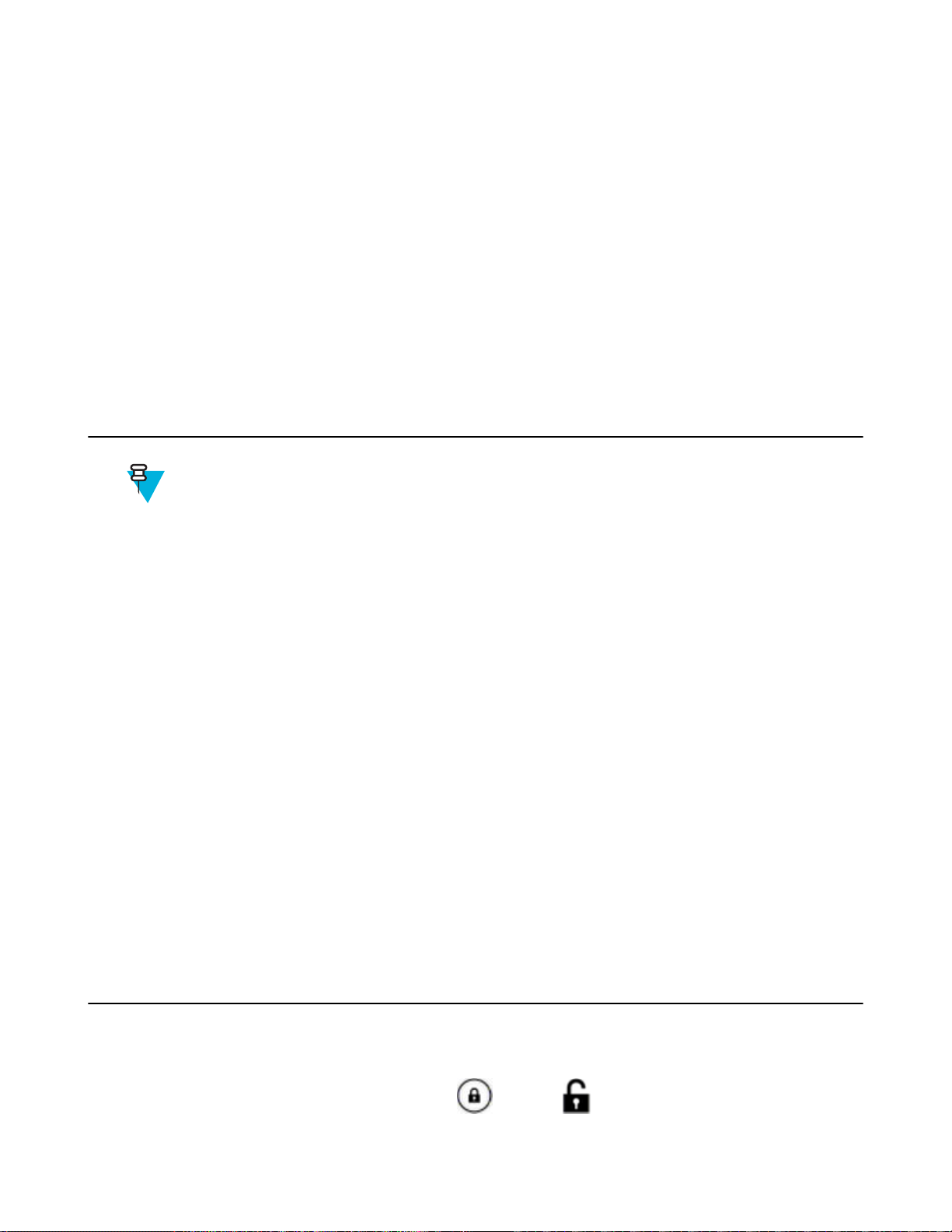
41 | 使用 TC75
章节
2
使用 TC75
简介
本章介绍了 TC75 上的按钮、状态图标和控件,并且提供了有关使用 TC75 的基本指导,其中包括重置 TC75
和输入数据。
Google 移动服务
备注: 此部分仅适用于带有 Google 移动服务 (GMS) 的 TC75 配置。
带有 GMS 的 TC75 包含有为 TC75 提供附加功能的应用程序和服务。
GMS 包括:
• 应用程序 - GMS 添加了各种 Google 应用程序和相关的小组件,包括 Chrome、Gmail、Drive(驱动器)和
Maps(地图)。
• 服务:
-
Speech to Text(语音转文本)- 连接或断开网络时能够以多种语言进行自由格式的语音到文本转换。
可通过触摸键盘上的麦克风图标启动。
-
TalkBack Service(对讲服务)- 提供用户界面各个部分的语音回馈。要启用,请转至 Settings(设
置)> Accessibility(辅助功能)。
-
Network Location Provider(网络位置提供商)- 添加一个使用移动网络塔信息和 Wi-Fi 接入点而无需
使用 GPS 提供位置的位置提供商。要启用,请转至 Settings(设置)> Location access(位置访问)。
-
Widevine DRM - 启用数字权限管理,使受保护的内容能够播放。通过 Play Store 中的 DRM Info
(DRM 信息)来启用。
-
Google Cloud Messaging(Google 云消息)- 允许从服务器发送数据到 TC75,以及通过相同连接从设
备中接收消息。
-
Backup and Restore(备份和还原)- 允许将用户设置和应用程序备份到 Google 服务器,之后在出厂
重置后再从该服务器还原。
• Google accounts(Google 帐户)- 创建并使用 Google 帐户来同步电子邮件、文件、音乐、照片、联系人
和日历事件。
主屏幕
主屏幕在 TC75 打开时显示。根据配置不同,主屏幕可能显示不同。有关详细信息,请联系您的系统管理
员。
挂起或屏幕超时后,主屏幕将显示锁定滑块。将 向右朝着 滑动可解锁屏幕。有关屏幕锁定信息,
请参阅
解锁屏幕 第
56 页。
Page 42

使用 TC75
42 |
图 39:主屏幕
表 4:主屏幕项目
项目 说明
1 — 状态栏 显示时间、状态图标(右侧),以及通知图标(左侧)。有关详
细信息,请参阅
2 — 浏览器图标
3 — 所有应用程序图标 打开 APPS(应用程序)窗口。
4 — 快捷方式图标 打开 TC75 上安装的应用程序。有关详细信息,请参阅
打开浏览器应用程序。
快捷方式和小组件
5 — 小组件 启动主屏幕上运行的独立应用程序。有关详细信息,请参阅
状态图标 第
第 47 页。
程序快捷方式和小组件
主屏幕提供了其他四个屏幕,用于放置小组件和快捷方式。向左或向右扫过以查看其他屏幕。
43 页 和
第 47 页。
管理通知 第
状态栏
状态栏显示时间、通知图标(左侧),以及状态图标(右侧)。
45 页。
应用程序
应用
Page 43

图 40:通知和状态图标
表 5:主屏幕项目
项目 说明
使用 TC75 | 43
1
2
如果有很多通知不能都在状态栏上显示, 显示表示存在多个通知。打开通知面板以查看所有通知和状
态。
通知图标。
状态图标。
状态图标
表 6:状态图标
图标 说明
表明闹铃处于活动状态。
表明除了媒体和闹铃,所有声音都设置为静音,振动模式处于活动状态。
表明除了媒体和闹铃,所有声音都设置为静音。
表明电池已充满电。
表明电池被部分消耗。
表明电池电量低。
表明电池电量很低。
表明电池正在充电。
表明飞行模式处于活动状态。所有无线电已关闭。
表明蓝牙处于打开状态。
表明 TC75 已连接到蓝牙设备。
已连接到 Wi-Fi 网络。
表(续)
...
Page 44

使用 TC75
44 |
图标 说明
无 Wi-Fi 信号。
移动网络信号强度。
无移动网络信号。
已连接至 4G LTE 网络。
已连接至 4G 网络。
已连接至 3G 网络。
已连接至 HSPA 网络。
通知图标
表 7:通知图标
图标 说明
已连接至 EDGE 网络。
已连接至 GPRS 网络。
正在从网络漫游。
未安装 SIM 卡。
表明更多通知可供查看。
表明数据正在同步。
表明即将发生的事件。
表明开放式 Wi-Fi 网络可用。
表明歌曲正在播放。
表(续)
...
Page 45

图标 说明
表明登录或同步时出现问题。
表明 TC75 正在上传数据。
出现动画时表明 TC75 正在下载数据,静态时表明下载已完成。
表明 TC75 已通过 USB 电缆连接。
表明 TC75 已连接至虚拟专用网络 (VPN) 或从虚拟专用网络断开。
正在准备 SD 卡。
表明 TC75 上已启用 USB 调试。
使用 TC75 | 45
表明多用户功能已启用。仅当已安装多用户管理员应用程序时才显示。
表明新用户正在登录。仅当已安装多用户管理员应用程序时才显示。
表示 PTT Express 语音客户端的状态。请参阅
标的完整列表。
指示 DataWedge 应用程序正在设备上运行。
通知图标 第
95 页 查看 PTT Express 通知图
管理通知
通知图标报告新消息到达、日历事件和闹铃以及正在进行的事件。当通知出现时,附有简短说明的图标出现
在状态栏中。有关可能的通知图标及其描述的列表,请参阅
知列表。
要打开 Notification(通知)面板,请将状态栏从屏幕顶部往下拖。
通知图标 第
44 页。打开 通知 面板以查看所有通
Page 46

使用 TC75
46 |
图 41:通知面板
要对通知进行响应,请打开通知面板,然后触摸通知。通知面板将关闭,后续活动取决于通知。
要清除所有通知,请打开通知面板,然后触摸 。所有基于事件的通知均已删除。正在进行的通知仍保留
在列表中。
触摸 已打开快速设置屏幕。
要关闭通知面板,请将通知面板底部拖至屏幕的顶部或触摸 。
快速设置
快速设置面板可以轻松访问一些常用的设置。
将状态栏从屏幕顶部往下拖。快速设置图标显示在右上角。轻触 以显示 Quick Settings(快速设置)面
板。
Page 47

图 42:快速设置
使用 TC75 | 47
• Owner(机主)- 显示机主的联系人图像。触摸以打开机主的联系信息。用户必须先在 People(联系人)
应用程序中设置联系人信息。
• Brightness(亮度)– 打开亮度设置对话框以设置屏幕亮度。
• Settings(设置)– 打开 Settings(设置)屏幕。
• Wi-Fi - 显示当前 Wi-Fi 连接。触摸以打开 Wi-Fi 设置屏幕。
• Carrier Name(运营商名称)- 显示当前运营商连接。触摸以打开 Data Usage(数据使用)设置屏幕。
• Battery(电池)- 显示当前电池电量。触摸以打开 Battery(电池)屏幕。
• Airplane Mode(飞行模式)– 显示飞行模式状态。触摸以在飞行模式开启和关闭之间切换。开启飞行模
式可关闭所有无线通信。
• Bluetooth(蓝牙)– 显示蓝牙无线通信的当前状态。触摸以打开 Bluetooth(蓝牙)设置屏幕。
• Location(位置)– 显示的位置设置的当前状态。触摸以打开 Location(位置)设置屏幕上。
要关闭快速设置面板,请将快速设置面板的底部拖到屏幕顶部,触摸屏幕右上角的
或触摸 。
应用程序快捷方式和小组件
应用程序快捷方式 放置在主屏幕上,以允许快速轻松地访问应用程序。小组件是位于主屏幕的独立应用程
序,用于访问常用功能。
将应用程序或小组件添加到主屏幕
过程:
1
转到所需的主屏幕。
2
触摸 。
Page 48

使用 TC75
48 |
3
必要时,可向右扫过来查找应用程序图标或小组件。
4
触摸并按住图标或小组件,直到出现主屏幕。
5
在屏幕上放置好图标,然后松开。
移动主屏幕上的项目
过程:
1
触摸并按住项目,直到它在屏幕上浮动。
2
将项目拖至新位置。在屏幕边缘暂停,以将此项目拖至相邻的主屏幕。
3
移开手指以放置项目到主屏幕上。
从主屏幕中删除应用程序或小组件
过程:
1
转到所需的主屏幕。
2
触摸并按住应用程序快捷方式或小组件图标,直到它在屏幕上浮动。
3
将图标拖到屏幕顶部的
,然后松开。
文件夹
使用 文件夹 将类似的应用程序组织到一起。轻触文件夹可打开和显示文件夹中的项目。
创建文件夹
要创建文件夹,主屏幕上必须至少有两个应用程序图标
过程:
1
转到所需的主屏幕。
2
轻触并按住一个应用程序图标。
3
拖动图标并堆叠到另一个图标上。
4
提起并松开。
命名文件夹
过程:
1
触摸文件夹。
图 43:打开文件夹
。
2
触摸标题区域并使用键盘输入文件夹名称。
3
触摸键盘上的 Done(完成)。
4
触摸主屏幕上的任意位置以关闭文件夹。文件夹名称显示在文件夹下。
Page 49

图 44:重命名的文件夹
删除文件夹
过程:
1
触摸并按住文件夹图标直至其放大。
2
将图标拖至
主屏幕墙纸
备注: 使用动态墙纸可能会缩短电池寿命。
更改主屏幕墙纸
,然后松开。
使用 TC75 |
49
过程:
1
触摸
2
触摸 Wallpaper(墙纸)。
3
从 Choose wallpaper from(选择墙纸)菜单中,触摸 Gallery(图片库)、Live wallpapers(动态墙纸)
或 Wallpapers(墙纸)。
• Gallery(图片库)- 选择以使用存储在设备上的图像。
• Live wallpapers(动态墙纸)- 选择以使用动画墙纸图像。
• Wallpapers(墙纸)- 选择以使用墙纸图像。
4
触摸 Save(保存)或 Set wallpaper(设置墙纸)。
。
使用触摸屏
使用多点触控灵敏屏幕操作设备。
• 轻触 - 轻触:
-
在屏幕上选择项目
-
使用屏幕上的键盘键入字母和符号
-
按下屏幕上的按钮。
• 轻触并按住 - 轻触并按住:
-
主屏幕上的某个项,使其移动至新的位置或回收站。
-
Apps(应用程序)中的某个项以在主屏幕上创建快捷方式。
-
主屏幕以打开用于自定义主屏幕的菜单。
-
主屏幕的空白区域直至菜单出现。
• 拖动 -
• 扫过 - 在屏幕上上下或左右移动手指可以:
轻触并短暂按住某个项,然后在屏幕上移动手指直至到达新位置。
-
解锁屏幕
Page 50

使用 TC75
50 |
-
查看其他主屏幕
-
在 Launcher(启动器)窗口查看其他应用程序图标
-
查看有关应用程序屏幕的更多信息。
• 双击 - 在网页、地图或其他屏幕上触摸两次以进行放大或缩小。
• 收缩 - 在某些应用程序中,可通过将两个手指放置在屏幕上,然后将它们合并(缩小)或将它们分开(放
大)。
使用屏幕上的键盘
使用屏幕上的键盘 在文本字段中输入文本。要配置键盘设置,轻触并按住 (逗号)> ,然后选择
Android 键盘设置。
编辑文本
编辑输入的文本,然后使用菜单命令以在应用程序内或应用程序之间剪切、复制和粘贴文本。有些应用程序
不支持显示的部分或所有文本的编辑;其他应用程序可能有各自选择文本的方式。
输入数字、符号和特殊字符
输入数字和符号:
触摸并按住第一排的其中一个键直至菜单出现,然后选择其中一个数字。带有替换字符的键会在该字符
•
下面显示省略号 (...)。
• 用一个手指触摸并按住 Shift 键,触摸一个或多个大写字母或符号以将其输入,然后将两个手指移开以返
回小写字母键盘。
•
触摸 以切换至数字和符号键盘。
•
触摸数字和符号键盘上的 键以查看其他符号。
要输入特殊字符,请触摸并按住某个数字或符号键以打开其他符号菜单。
键盘上会快速显示放大的键。
•
•
带有替换字符的键会在该字符下面显示省略号 (...)。
应用程序
APPS(应用程序)屏幕显示所有已安装应用程序的图标。下表列出了 TC75 上安装的应用程序。有关安装和
卸载应用程序的更多信息,请参阅《TC75
表 8:应用程序
集成商指南
》。
图标 说明
AppGallery(应用程序库)- 提供了可在 TC75 上安装的实用程序和演示应用程序的链
接。
表(续)
...
Page 51

图标 说明
Battery Swap(电池切换)- 更换电池时将设备置于电池切换模式。
Bluetooth Pairing Utility(蓝牙配对实用程序)– 可通过扫描条码将 RS507 免持式成像
器与 TC75 配对。
浏览器 - 用于访问互联网或企业内部网。仅限 TC75 专业版(不带 GMS)。
计算器 - 提供基本和科学算术功能。
日历 - 用于管理事件和约会。
使用 TC75 | 51
摄像头 - 拍摄照片或录制视频。 有关详细信息,请参阅
Chrome - 用于访问互联网或企业内部网。仅限 TC75 标准版(带 GMS)。
时钟 - 用于定时闹铃以提醒约会或唤醒。
DataWedge - 支持使用成像器采集数据。
下载 - 列出所有下载文件。
Drive(驱动器)- 上传照片、视频、文档和其他文件到个人存储站点。仅限 TC75 专业
版(带 GMS)。
DWDemo - 为演示使用成像器进行数据采集提供了一种方式。有关详细信息,请参阅
DataWedge
演示 第
93 页。
摄像头 第
76 页。
或
elemez - 用来提供诊断信息。有关详细信息,请参阅 Elemez
电子邮件 - 用于收发电子邮件。
第
104 页。
表(续)
...
Page 52

使用 TC75
52 |
图标 说明
File Browser(文件浏览器)- 组织并管理 TC75 上的文件。有关详细信息,请参阅
浏览器
图片库 - 用于查看存储在 microSD 卡上的照片。有关详细信息,请参阅
页
Gmail - 用来使用 Google 电子邮件帐户收发电子邮件。仅限 TC75 标准版(带 GMS)。
Google - 启动 Google 搜索应用程序。仅限 TC75 标准版(带 GMS)。
Google Settings(Google 设置)- 用于将应用程序连接到 Google 帐户,设置 Google Plus
帐户,设置定位设置,设置搜索功能以及配置 Android Device Manager(安卓设备管理
器)。仅限 TC75 标准版(带 GMS)。
Google+ - 与 Google 社交网络上的用户保持联系。仅限 TC75 标准版(带 GMS)
Hangouts(环聊)- 使用文字和照片与朋友交流。仅限 TC75 标准版(带 GMS)。
第 73 页。
图片库 第
。
文件
86
。
Maps(地图)- 用来查看您在地图上的位置(以及公共交通、路况或卫星覆层)。搜索
商业地点或感兴趣的场所 。为司机、骑自行车的人、行人及公共交通用户提供带语音
引导的分路段导航,还可避开繁忙路段以及规划替代路线。仅限 TC75 标准版(带
GMS)。
Messaging(信息)- 发送短信和彩信。
MLog Manager - 用来采集用于诊断的日志文件。有关详细信息,请参阅 MLog
97 页。
第
MobiControl Stage – 打开用来筹备设备的 MobiControl Stage 应用程序。
Movie Studio(电影工作室)– 用于创建电影视频。
MSP Agent(MSP 代理)- 允许从 MSP 服务器管理 TC75。要求每台设备购买相应的
MSP 客户端许可证,以适应所需管理功能的级别。
MSRN - 用于验证配对的卡扣式 MSR 的真实性并配置卡扣式 MSR。有关详细信息,请
参阅《TC75
集成商指南
》。
信息传送 第
74 页了解更多 。
管理器
表(续)
...
Page 53

图标 说明
音乐 - 播放存储在 microSD 卡上的音乐。仅限 TC75 专业版(不带 GMS)。
使用 TC75 | 53
联系人 - 用于管理联系人信息。
Phone(电话)- 在用于某些 IP 语音 (VoIP) 客户端时用来拨打电话号码(仅限 VoIP 电
话就绪型号)。
Photos(照片)– 用于保持照片与 Google 帐户的同步。仅限 TC75 标准版(带
GMS)。
Play Books(Play 书籍)- 用于阅读书籍。仅限 TC75 标准版(带 GMS)。
Play Games(Play 游戏)- 用于玩游戏。仅限 TC75 标准版(带 GMS)。
Play Magazines(Play 杂志)- 用于订阅杂志和在线阅读。仅限不带 GMS 的 TC75。
Play Movies & TV(Play 影视)- 在设备上观看电影和视频。仅限 TC75 标准版(带
GMS)。
联系人 第
75 页了解详细信息。
Play Music(Play 音乐)- 用于听音乐。仅限 TC75 标准版(带 GMS)。
Play Newsstand(Play 报刊亭)- 显示时事新闻。仅限 TC75 标准版(带 GMS)。
Play Store(Play 商店)- 从 Google Play Store 下载音乐、影片、书藉以及 Android 应用
和游戏。仅限 TC75 标准版(带 GMS)。
PTT Express - 为 VoIP 通信启动 PTT Express 客户端。
QLogcat - 用于收集并查看系统调试输出。
Rapid Deployment(快速部署)- 允许 TC75 通过启动设置、固件和软件的部署来筹备
设备以供初次使用。要求每台设备都购买 MSP 客户端许可证。
表(续)
...
Page 54

使用 TC75
54 |
图标 说明
RxLogger - 用于诊断设备和应用程序问题。有关详细信息,请参阅《TC75
》。
南
搜索 - 使用 Google 搜索引擎搜索互联网和 TC75。仅限 TC75 专业版(不带 GMS)。
Settings(设置)- 用于配置 TC75。
SimulScan Demo(SimulScan 演示)- 用于演示 TC75
录音机 - 用来录制音频。仅限 TC75 专业版(不带 GMS)。
StageNow - 允许 TC75 通过启动设置、固件和软件的部署来筹备设备以供初次使用。
TechDocs - 打开 TC75 设备上的用户指南。
的文档采集功能。
集成商指
Voice Dialer(语音拨号器)- 用来通过讲话拨打电话。
Voice Search(语音搜索)- 可通过提问来执行搜索。仅限 TC75 标准版(带 GMS)。
YouTube - 用于查看 YouTube 网站上的视频。仅限 TC75 标准版(带 GMS)。
应用程序锁定管理员 - 用于配置应用程序锁定功能。此图标在可选应用程序安装后出
现。
多用户管理员 - 用于配置多用户功能。此图标在可选应用程序安装后出现。
安全存储管理员 - 用于配置安全存储功能。此图标在可选应用程序安装后出现。
Page 55

访问应用程序
使用应用程序窗口访问设备上安装的所有应用程序。
过程:
1
在主屏幕上,触摸 。
2
左右滑动应用程序窗口可查看更多应用程序图标。触摸某个图标以打开该应用程序。
使用 TC75 | 55
备注: 有关在主屏幕上创建快捷方式的更多信息,请参阅
在最近使用的应用程序之间切换
过程:
1
触摸并按住
序图标。
图 45:最近使用的应用程序
(非 GMS 设备)或 (GMS 设备) 。屏幕上出现一个窗口,显示最近使用的应用程
应用程序快捷方式和小组件 第
47 页。
2
上下滑动窗口可查看所有最近使用的应用程序。
3
向左或向右扫过可从列表中删除应用程序,并强制关闭应用程序。
4
触摸图标将其打开或 以返回至当前屏幕。
Page 56
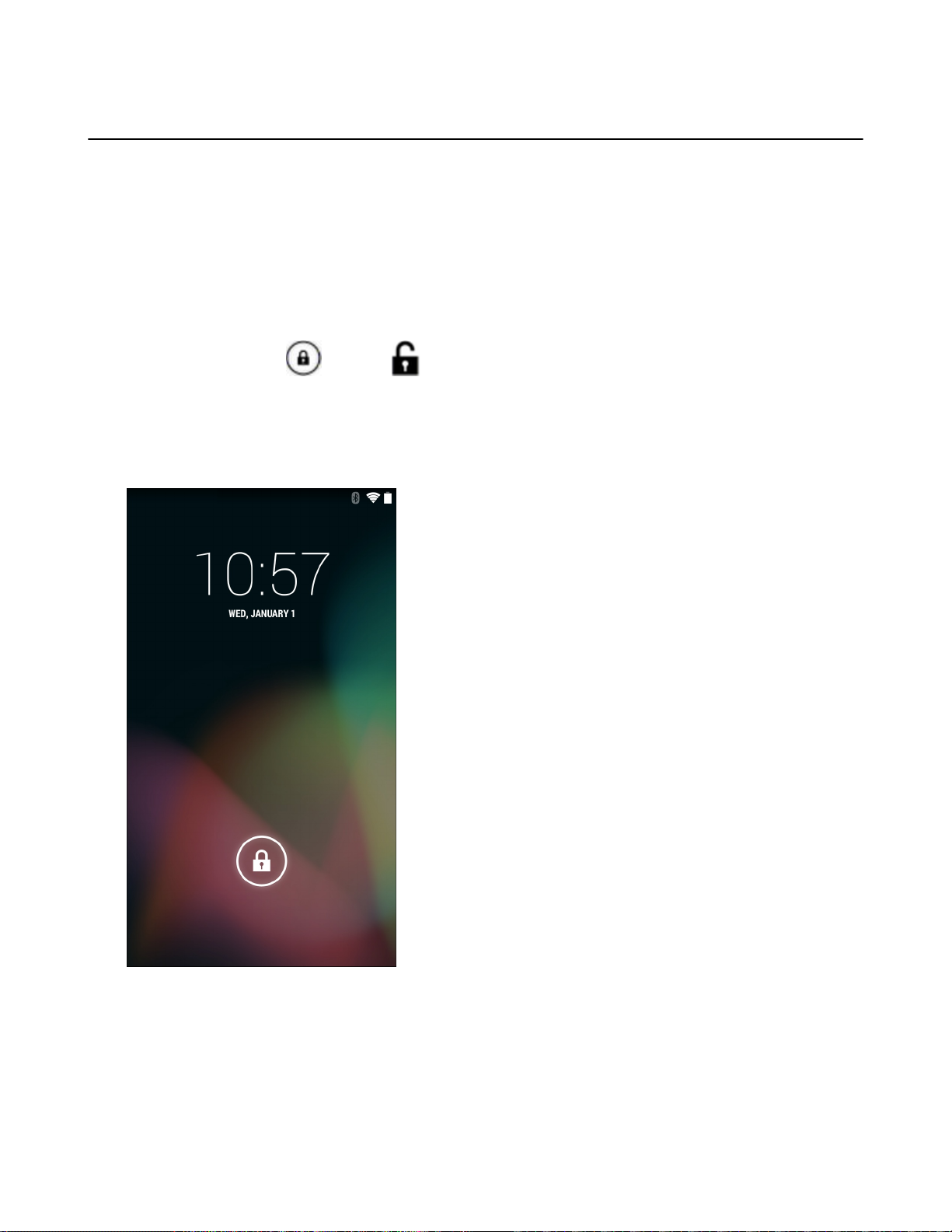
使用 TC75
56 |
解锁屏幕
使用锁定屏幕保护对 TC75 数据的访问。部分电子邮件帐号要求锁定屏幕。有关设置锁定功能的信息,请参
阅《TC75
单一用户模式
锁定后,要求输入解锁图案、PIN 或密码方可解锁设备。按下电源按钮可锁定屏幕。在预定义的超时时间之
后,设备也会锁定。
按下并释放电源按钮可唤醒设备。
集成商指南
》。锁定功能在单一用户模式或多用户模式下的作用不同。
这将显示锁定屏幕。将
如果“图案”屏幕解锁功能启用,则出现的是“图案”屏幕而不是“锁定”屏幕。
如果 PIN 或密码屏幕解锁功能启用,则在屏幕解锁之后输入 PIN 或密码。
图 46:锁定屏幕
向右朝着 滑动可解锁屏幕。
Page 57

图 47:PIN 屏幕
使用 TC75 | 57
图 48:图案屏幕
Page 58

58 |
使用 TC75
图 49:密码屏幕
多用户模式
多个用户可使用 MultiUser(多用户)登录登录到设备,每个用户均可访问各种应用程序和功能。启用后,登
录屏幕将在开机、重置或设备从挂起模式激活之后出现。
多用户登录
过程:
1
Login(登录)文本字段中,输入用户名。
在
Page 59

图 50:多用户登录屏幕
使用 TC75 | 59
2
在 密码 文本字段中,输入密码。
3
触摸 OK(确定)。从挂起恢复后,用户必须输入密码。
多用户注销
过程:
1
将状态栏从屏幕顶部往下拖。
2
触摸 MultiUser is active(多用户处于活动状态)。
3
触摸 Logout(注销)。
4
将出现 Login(登录)屏幕。
重置 设备
有两种重置功能:软重置和硬重置。
执行软重置
如果应用程序停止响应,可执行软重置。
过程:
1
按住 Power(电源)按钮,直到出现菜单。
2
触摸 Reset(重置)。
3
设备重新启动。
执行硬重置
警告: TC75
中装有 SD 卡时执行硬重置可能会损坏 SD 卡或损坏卡中的数据。
Page 60

使用 TC75
60 |
如果 TC75 停止响应,则执行硬重置。
过程:
1
同时按住电源键、扫描以及音量增加按钮至少四秒钟。
2
当屏幕关闭时释放按钮。
3
TC75 将重启。
挂起模式
TC75 会在用户按下电源按钮或一段时间无活动(在显示设置窗口中设置)后进入挂起模式。
要将 TC75 从挂起模式唤醒,请按 Power(电源)按钮。
这将显示锁定屏幕。将 向右朝着 滑动可解锁屏幕。如果“图案”屏幕解锁功能启用,则出现的是
“图案”屏幕而不是“锁定”屏幕。请参阅
备注:
解锁屏幕 第
56 页。
如果用户输入 PIN、密码或模式错误五次,则必须等待 30 秒方可才次尝试。
如果用户忘记 PIN、密码或模式,请联系系统管理员。
图 51:锁定屏幕
Page 61

章节
3
电话
从 Phone(电话)应用程序、People(联系人)应用程序或显示联系信息的其他应用程序或小组件中可以拨
打电话。
紧急呼叫
服务提供商对一个或多个紧急电话号码(如 911 或 999)进行了编程,用户可以在任何情况下呼叫这些号
码,即使在电话被锁定、未插入 SIM 卡或电话未激活的情况下也可以拨打。服务提供商还可以将附加的紧急
电话号码编程到您的 SIM 卡中。但是,必须将 SIM 卡插入设备中才能使用其中存储的号码。有关附加信
息,请咨询服务提供商。
61 | 电话
备注: 紧急电话号码因国家
于网络、环境或干扰问题无法拨打紧急电话。
/地区而异。电话预先设定的紧急电话号码不能在所有位置使用,有时由
音频模式
设备提供了三种可在通话期间使用的音频模式:
• 听筒模式:将音频切换到设备前上方的接收器上,以便将设备作为听筒使用。这是默认模式。
• 免提模式:将设备作为免提电话使用。
• 耳机模式:连接蓝牙耳机或有线耳机以自动将音频切换到耳机。
使用蓝牙耳机
当使用启用了音频的应用程序时,您可以使用蓝牙耳机进行音频通讯。有关将蓝牙耳机连接到设备的信息,
请参阅
蓝牙 第
128 页。戴上耳机之前先适当地设置音量。连接蓝牙耳机后,免提电话变成静音。
使用有线耳机
使用启用了音频的应用程序时,可以使用有线耳机和音频适配器进行音频通讯。戴上耳机之前先适当地设置
音量。连接有线耳机后,免提电话变成静音。
提起耳机插孔罩盖后插入耳机插头。
要使用有线耳机结束通话,请按住耳机按钮直至通话结束。
Page 62

电话
62 |
图 52:插入有线耳机插头(图示为 2.5 毫米适配器)
调节音频音量
使用音量按钮 在没有通话时可调节铃声音量,通话时可调节音频音量。
备注: 在通话过程中调节电话的通话音量。不通话时调节音量会影响响铃和通知音量。
使用拨号器拨打电话
使用拨号器选项卡拨打电话号码。
过程:
1
在主屏幕上,触摸 。
Page 63

图 53:拨号器屏幕 (JellyBean)
电话
63
|
图 54:拨号器屏幕 (KitKat)
2
触摸拨号器上方的 选项卡。
3
触摸按键输入电话号码。
4
触摸拨号器下方的 发起呼叫。
MN001466A02SC-B | 2016 年 2 月
Page 64

64 | 电话
图 55:通话进行中
如果 那么...
您想要显示拨号器。
您想要打开免提。
您想要使通话静音。
您想要保持通话。
您想要添加另一个人到通话中。
5
触摸 结束通话。
拨号器拨号选项
拨号器提供了将已拨号码保存到通讯录、在拨打号码串中插入暂停和等待的选项
项。输入至少一个数字以访问以下选项。触摸
• Add to contacts(添加到通讯录)–
• Add 2–
• Add wait(添加等待)
• Settings
sec pause(添加 2 秒暂停)- 暂停 2 秒再拨打下一个号码。可按顺序添加多次暂停。
- 等待确认后再发送剩余数字。
(设置)- 打开 Call settings(通话设置)屏幕。
将已拨号码添加到 People(联系人)应用程序。
或
以访问以下各项。
触摸
触摸 。
触摸 。
触摸
触摸 。
,以及设置通话设置的选
。
。
年 2 月 | MN001466A02SC-B
2016
Page 65

使用联系人拨打电话
过程:
1
在主屏幕上,触摸 。
2
触摸 选项卡。
图 56:拨号器联系人选项卡
电话 | 65
3
触摸联系人可发起呼叫。
4
触摸 结束通话。
使用通话历史记录拨打电话
通话历史记录是包括已拨电话、已接电话和未接电话的所有呼叫的列表。通过它可方便地重拨号码、回拨电
话以及将号码添加通讯录。
呼叫旁边的箭头图标指示了呼叫类型。多个箭头表示多个呼叫:
•
- 未接来电
•
- 已接来电
•
- 已拨电话。
过程:
1
在主屏幕上,触摸 。
2
触摸 选项卡。
Page 66

66 |
电话
图 57:通话历史记录选项卡
3
触摸联系人旁边的
4
触摸 结束通话。
进行电话会议
创建与多人进行的电话会议。
备注: 会议通话以及允许的会议通话数可能不能在所有服务上使用。有关会议通话可用性的信息,
请咨询您的服务提供商。
过程:
1
在主屏幕上,触摸 。
2
触摸拨号器上方的 选项卡。
3
触摸按键输入电话号码。
4
触摸拨号器下方的
5
呼叫连接时,触摸 。
第一个来电被保持。
可发起呼叫。
发起呼叫。
6
触摸按键输入第二个电话号码。
7
触摸拨号器下方的 发起呼叫。
8
电话接通时,第一个电话被保持,第二个电话激活。
Page 67

图 58:两个通话
电话 | 67
9
触摸 图标可创建三人参与的电话会议。
图 59:合并的通话
10
触摸 可添加另一个通话。
电话会议被保持。
11
触摸按键输入第二个电话号码。
12
触摸拨号器下方的 发起呼叫。
13
触摸 图标可将第三个通话添加到会议。
14
触摸 Manage Conference
(管理会议)可查看所有通话者。
Page 68

68 |
电话
图 60:取消合并通话
15
要从会议中删除某个通话方,请触摸通话方旁边的 。
备注: 要在电话会议期间同某一通话方私下讲话,请触摸 Manage Conference(管理会议),然
后触摸通话方。要再次与所有参与方通话,请触摸 。
使用蓝牙耳机拨打电话
过程:
1
将蓝牙耳机与设备配对。
2
按蓝牙耳机上的通话按钮。
将从蓝牙耳机听到“Speak now”(请讲话),并且出现 Voice Dialer(语音拨号器)屏幕。
3
说出指令。
如果 那么...
您要按姓名呼叫联系人: 说“Call (name)”(呼叫(姓名))。
您想要呼叫某个号码: 说“Dial (number)”(拨号(号码))。
如果您呼叫您的语音信箱: 说“Call voicemail”(呼叫语音信箱)。
如果您想要呼叫上一个通话方: 说“Redial”(重新拨号)。
4
按蓝牙耳机上的通话按钮可结束通话。
应答呼叫
当您接收到电话呼叫时,Incoming Call(来电)屏幕将打开,显示呼叫方 ID 以及 People(联系人)应用程
序中有关呼叫方的附加信息。
Page 69

图 61:Incoming Call(来电)屏幕
电话 | 69
所有来电都记录在 Phone(电话)应用程序的 Call log(通话记录)选项卡中。如果您错过了某个呼叫,您将
会收到通知。要在应答呼叫之前使铃声静音,请按设备侧面的音量调低按钮。
当接收到呼叫时,触摸白色电话图标,滑过以下图标之一:
图 62:选择应答选项
•
接听电话 - 开始同主叫方讲话。
•
发送至语音信箱 - 让主叫方留下语音信箱留言。
•
发送消息 -
打开预制短信回复的列表。触摸一条预制短信将立即发送给主叫方。
Page 70

70 | 电话
使用蓝牙耳机接听电话
当您接收到电话呼叫时,Incoming Call(来电)屏幕将打开,显示呼叫方 ID 以及 People(联系人)应用程
序中有关呼叫方的附加信息。
图 63:Incoming Call(来电)屏幕
所有来电都记录在 Phone(电话)应用程序的 Call log(通话记录)选项卡中。如果您错过了某个呼叫,您将
会收到通知。要在应答呼叫之前使铃声静音,请按设备侧面的音量调低按钮。
当有来电时,触摸蓝牙耳机上的通话按钮可接听电话。
要结束通话,请再次按蓝牙耳机上的通话按钮。
呼叫设置
备注:
并非所有选项都可用于所有配置。
使用 Call Settings(呼叫设置)修改与电话呼叫功能相关的选项。
• Ringtone & Vibrate(铃音和振动)
-
Phone ringtone(电话铃声)- 触摸以选择在收到来电时响起的铃声。
-
Vibrate when ringing
• 其他呼叫设置
-
Voicemail(语音信箱)- 触摸以配置语音信箱设置。
+
Service(服务)
+
Setup
(设置)- 触摸以更新用于访问语音信箱的电话号码
+
Sound(声音)- 触摸以选择在收到语音邮件时响起的声音。
+
Vibrate(振动)- 设置振动选项。(默认 - 禁用)。
-
Dial pad touch tones(拨号键盘触摸提示音)-
(响铃时振动)- 选中使设备在收到呼叫时振动。
- 设置语音信箱服务的服务提供商或其他提供商。
。
选中以便在触摸电话按键播放声音。
Page 71

电话 | 71
-
Quick responses(快速响应)- 触摸以编辑用来代替接听电话的快速响应。
-
Fixed Dialing Numbers(固定拨号)- 使用“固定拨号”功能,将电话限制为只能拨打“固定拨号列
表”中指定的电话号码或区号。
-
TTY mode(TTY 模式)- 触摸以设置 TTY 设置。将可选的电传打字机 (TTY) 设备与 TC75 配合使用
可拨打和接听电话。将 TTY 设备插入 TC75 的耳机插孔,然后将 TC75 设为在 TTY 模式的其中一种模
式下工作。
备注:
使用 TSB-121 兼容电缆(由 TTY 制造商提供)将 TTY 设备连接到 TC75。
将 TC75 音量设为中音设置,以便能正常运行。如果您发现大量错误字符,请根据需要调节
音量以将错误率降至最低。
为获得最佳性能,TC75 应距离 TTY 设备至少 30 厘米(12 英寸)。将 TC75 放在距离 TTY
设备太近的位置可能会导致高错误率。
+
TTY off(TTY 关闭)(默认)- TTY 关闭。
+
TTY Full(TTY 双工)- 发射和接收 TTY 字符。
+
TTY HCO(TTY 只听不说)- 发送 TTY 字符,但通过听筒接收。
+
TTY VCO(TTY 只说不听)- 接收 TTY 字符,但通过对麦克风说话来发送。
-
DTMF tones(DTMF 提示音)- 触摸以设置 DTMF 提示音。选项:Normal(正常)(默认)或 Long
(长)。
-
GSM call settings(GSM 呼叫设置)
+
Call forwarding(呼叫转接)- 使用呼叫转接功能可将来电转接到其它电话号码 。
备注: 呼叫转接功能并非在所有网络上都可用。有关其可用性信息,请咨询服务提供商。
• Always forward(始终转接)
• Forward when busy(忙时转接)- 输入仅在占线时将呼叫转接到的电话号码。
• Forward when unanswered(未应答时转接)
码。
• Forward when unreachable (无法接通时转接)- 输入仅当电话关机或无法接通用户时将呼叫转
接到的电话号码。
+
Call barring
的呼入和/或呼出呼叫类型。
+
附加设置
• Caller ID(呼叫方 ID)
(网络默认值)(默认)、Hide number(隐藏号码)、Show number(显示号码)。
• Call waiting(呼叫等待)-
• CDMA call settings(CDMA 呼叫设置)(不支持)
-
Voice privacy(语音加密)– 启动增强的加密模式。
• 网络电话设置
-
SIP Accounts(SIP 帐户)- 选择接收设备已添加帐户的网络呼叫、查看或更改 SIP 帐户,或添加网络
电话帐户。
-
Use Internet calling(使用网络电话)- 对所有呼叫使用网络电话、仅对网络电话地址使用(默认设
置),或每次打电话时询问。必须连接至 Wi-Fi 网络并且为设备添加了网络电话帐户,才能使用网络
电话。
-
IMS Account(
(呼叫限制)
IMS 帐户)-
选择以启用或禁用 IMS 服务功能。
- 设置为将所有呼叫转接到其它电话号码 。
- 输入仅在电话未应签时将呼叫转接到的电话号
使用呼叫限制功能可阻止某些类型的呼入和/或呼出呼叫。选择要阻止
-
- 启用呼叫方 ID 将显示呼出电话拨打者的身份。选项:Network default
选中以启用。
Page 72

Page 73

章节
4
应用程序
本节介绍了在设备上安装的应用程序。
文件浏览器
使用文件浏览器应用程序可以查看和管理设备上的文件。
73 |
应用程序
要打开文件浏览器,请触摸
图 64:文件浏览器屏幕
> 。
地址栏 (1) 将指示当前文件夹路径。触摸当前文件夹路径以手动输入路径和文件夹名称。
使用 (2) 选择多个文件/文件夹。
使用 (3) 查看内部存储根文件夹。
使用 (4)以查看 microSD card 根文件夹。
使用
(5) 查看前一文件夹或退出应用程序。
Page 74

应用程序
74 |
触摸并按住某个项对该项目执行操作。从 File Operations(文件操作)菜单中选择其中一个选项:
• Information(信息)- 查看有关文件或文件夹的详细信息。
• Move(移动)- 移动文件或文件夹至新位置。
• Copy(复制)- 复制选定的文件。
• Delete(删除)- 删除选定的文件。
• Rename(重命名)- 重命名选定的文件。
• Open as(打开方式)- 以特定文件类型打开选定的文件。
• Share(共享)- 与其他设备共享文件。
信息传送
使用 Messaging(信息)可收发短信和彩信。从主屏幕或 All Apps(所有应用程序)屏幕中,触摸 。
发送短信
过程:
1
在主 Messaging(信息)屏幕中,触摸
图 65:新建短信屏幕
。
2
在 To(收件人)字段中,输入姓名或移动电话号码 。
3
在 Type message(键入信息)字段中,输入文本信息。
限制最多 160 个字符的计数器将指示还剩多少字符。如果超出此限制,新的消息将被创建,对方收到消
息时,此消息将与前一条消息连在一起。
如果用户在编写信息时按后退按钮,信息将在 Messaging(信息)屏幕中保存为草稿。轻触会话可继续编
写。
4
触摸
以发送信息。
Page 75

发送多媒体信息
过程:
1
在主 Messaging(信息)屏幕中,触摸 。
图 66:新建多媒体信息屏幕
应用程序 | 75
2
在 To(收件人)字段中,输入姓名或移动电话号码 。
3
触摸 以附加您选择的媒体文件:
• Pictures(图片)。选择要附加的图片。
• Capture picture(拍照)。将打开摄像头拍摄图片并附加该图片。
• Videos(视频)。选择要附加的视频。
• Capture video(捕捉视频)。摄像机将打开以录制视频并将它附加到信息。
• Audio(音频)。选择要附加的声音文件。
• Record audio(录制音频)。将打开录音机录制一段讲话并附加到信息。
• Slideshow(幻灯片放映)。打开一个屏幕,用来将文本、照片、视频和录音组合到最多包括 10 张幻
灯片的幻灯片放映并附加到信息。
• Contacts(联系人)。发送联系人的信息。
4
触摸
以发送信息。
联系人
使用 People(联系人)应用程序管理联系人。
从主屏幕或 Apps(应用程序)屏幕中,触摸 。People(联系人)将打开并显示主要的联系人列表。在屏
幕顶部以三种方式查看联系人:Groups(通话组)、
选项卡可更改查看联系人的方式。向上或向下扫过可滚动浏览列表。
All contacts(所有联系人)和 Favorites(收藏)。触摸
Page 76

76 |
应用程序
添加联系人
过程:
1
在 People(联系人)应用程序中,触摸 。
2
如果有多个联系人帐户,请触摸要使用的帐户。
3
键入联系人的姓名和其他信息。触摸一个字段可开始键入,向下滑动可查看所有类别。
4
要为一个类别添加多个条目 - 例如,在键入个人地址后想要添加工作地址 - 请触摸该字段的 Add new(新
增)。要打开包含预设标签的菜单,如电子邮件地址的 Home(家庭)或 Work(办公),请触摸联系信
息项右侧的标签。或者,要创建您自己的标签,请在菜单中触摸 Custom(自定义)。
5
触摸 Done(完成)。
编辑联系人
过程:
1
在 People(联系人)应用程序中,触摸 选项卡。
2
触摸一个联系人进行编辑。
3
触摸
4
触摸 Edit(编辑)。
5
编辑联系人信息。
6
触摸 Done(完成)。
。
删除联系人
过程:
1
在 People(联系人)应用程序中,触摸 选项卡。
2
触摸一个联系人进行编辑。
3
。
4
触摸 Delete(删除)。
5
触摸 OK(确定)进行确认。
摄像头
本节提供了有关使用集成数码摄像头拍摄照片和录制视频的信息。
如果已安装 microSD 卡,TC75 将在 microSD 卡上保存照片和视频。如果未安装 microSD
备注:
卡,TC75
将在内部存储上保存照片和视频。
Page 77

图 67:摄像头照片屏幕
应用程序
| 77
拍照
1
2
3
过程:
1
触摸
2
触摸 。
Camera Options(摄像头选项)- 触摸以选择 Camera(摄像头)、Video(视频)或 Panorama
(全景)模式。
Shutter button(快门按钮)- 触摸以拍摄照片、全景照片或录制视频。
Photo Settings(照片设置)- 触摸以选择摄像头设置。
备注:
摄像头设置在
。
照片设置 第
82 页中介绍。
Page 78

78 |
应用程序
图 68:摄像头模式
3
如有必要,触摸摄像头选项图标,然后触摸 。
4
要在后置摄像头和前置摄像头之间切换,请触摸 ,然后再触摸 或 。
5
在屏幕上框住被拍摄对象。
6
要放大或缩小,可在显示屏上并拢或分开两个手指。缩放控件将出现在屏幕上。
Page 79

图 69:摄像头缩放
应用程序 | 79
7
触摸屏幕上某一区域进行对焦。对焦圆圈会出现在屏幕上。对准焦点时两个水平线条将变绿。
8
触摸 。
摄像头拍照并发出快门声。
或者在拍照前,先触摸并按住 进行对焦,然后松开以拍摄一张聚焦照片。
该照片将短暂显示,然后以缩略图形式显示在右上角。
拍摄全景照片
全景模式可让用户通过缓慢平移过某个场景,创建一个宽幅图像。
过程:
1
触摸 。
2
触摸 。
Page 80

80
|
应用程序
图 70:全景模式
3
触摸选项栏,然后触摸 。
4
框住场景的一侧开始拍摄。
5
触摸 并开始缓慢平移过要拍摄的区域。按钮内出现小的白色方框时表示正在进行拍摄。
如果平移速度过快,会显示消息 Too fast(太快)。
6
触摸 结束拍摄。全景照片立即出现,在保存图像时将显示一个进度指示器。
录制视频
要录制视频:
过程:
1
触摸 。
2
触摸 。
Page 81

图 71:视频模式
应用程序 | 81
3
触摸选项栏,然后触摸 。
4
要在后置摄像头和前置摄像头之间切换,请触摸 ,然后再触摸 或 。
5
对准摄像头并框住场景。
6
要放大或缩小,可在显示屏上并拢或分开两个手指。缩放控件将出现在屏幕上。
Page 82

82 |
应用程序
图 72:摄像头缩放
7
触摸 以开始录制。
设备将开始录制视频。录像剩余时间显示在屏幕的左下角。
8
触摸 以结束录制。
该视频将短暂显示,然后以缩略图形式显示在右上角。
照片设置
当处于照片模式时,照片设置显示在屏幕上。轻触
后置摄像头
触摸 可显示照片设置选项。
图 73:后置摄像头照片设置选项
• HDR – 触摸以启用高动态范围 (HDR) 成像。HDR 为照片提供更大的动态范围(亮暗比)。HDR 利用三
张以不同曝光度拍摄的照片创建照片(默认 - 禁用)。
•
第一 :
可显示照片设置选项。
Page 83

-
Scene mode(场景模式)- 触摸以选择专为特殊场景设计的摄像头设置的预设值组合。选项:Auto
(自动)(默认)、Night(夜间)、Portrait(肖像)、Landscape(风景)、Steady Photo(静态照
片)或 Sports(运动)或 Document capture(文档采集)。
-
Store location(存储位置)– 触摸从而为照片添加位置信息。(默认 - 禁用)
-
Picture size(照片尺寸)- 触摸以设置照片的尺寸(以像素计)。选项:8M pixels(8M 像素)(默
认)、5M pixels(5M 像素)、3M pixels(3M 像素)、HD 1080p、2M pixels(2M 像素)、HD
720p、1M pixels(1M 像素)、WVGA、VGA 或 QVGA。
-
Picture quality(照片质量)- 触摸可选择照片质量设置。选项:Super fine(超精细)(默认)、Fine
(精细)或 Normal(正常)。
-
ZSL - 设置摄像头在按下按钮时立即拍照(默认值 - 禁用)
-
Countdown timer(倒计时计时器)- 选项:Off(关闭)(默认)、1 second(1 秒)、2 seconds(2
秒)、3 seconds(3 秒)、4 seconds(4 秒)、5 seconds(5 秒)、10 seconds(10 秒)、15 seconds
(15 秒)、20 seconds(20 秒)、30 seconds(30 秒)或 60 seconds(60 秒)。
-
Beep during countdown(倒计时期间发出蜂鸣声)- 选择此项以在倒计时时播放蜂鸣声(默认 - 启
用)。
•
第二
-
-
-
-
•
第三
:
Face detection(人脸检测)- 选择此项以启用人脸检测(默认 - 禁用)。
Touch AF/AEC(触摸 AF/AEC)- 选择以启用自动对焦(默认 - 启用)。
Sharpness(清晰度)- 轻触以选择清晰度级别。选项:Level 0(级别 0)、Level 1(级别 1)、Level
2(级别 2)、Level 3(级别 3)(默认)、Level 4(级别 4)、Level 5(级别 5)或 Level 6(级别
6)。
Select Auto Exposure(选择自动曝光)- 触摸以选择自动曝光设置。选项:Frame Average(画面平
均)(默认)、Center Weighted(中央偏重)或 Spot Metering(点测光)。
:
应用程序 |
83
-
Anti Banding(抗条带化)- 选项:Off(关)、50 Hz、60 Hz 或 Auto(自动)(默认).
-
Select ISO(选择 ISO)- 设置摄像头对光的敏感程度。选项:Auto(自动)(默认)、ISO Auto
(HJR)(ISO 自动(HJR))、ISO100、ISO200、ISO400、ISO800 或 ISO1600。
-
Exposure(曝光)- 触摸以调整曝光设置。选项:+2、+1、0 (默认)、-1 或 -2。
-
White balance(白平衡)- 触摸以选择摄像头在不同光照下调整颜色的方式,以获得看起来最自然的颜
色。
+
Incandescent(白炽灯光)- 将白平衡调整为适于白炽灯照明环境。
+
Fluorescent(荧光)- 将白平衡调整为适于荧光灯照明环境。
+
Auto(自动)- 自动调整白平衡(默认)。
+
Daylight(日光)- 将白平衡调整为适于日光。
+
Cloudy(阴天)- 将白平衡调整为适于阴天环境。
-
Flash mode(闪光灯模式)- 触摸以设置后置摄像头是否依赖于其照度计来决定是否需要闪光灯,或者
每次拍摄都开启或关闭闪光灯。
+
Off(关闭)- 关闭闪光灯。
+
Auto(自动)- 摄像头根据照度计自动调整闪光灯(默认)。
+
On(打开)- 拍照时开启闪光灯。
+
Torch(手电筒)- 持续打开闪光灯。
-
Focus Mode(对焦模式)- 触摸以选择摄像头对焦设置。选项:
限远)、Macro(无限大)、CAF(连续自动对焦)。
-
AE-Bracket(自动包围曝光)- 触摸以设置自动包围曝光(默认 - 禁用)。
Auto(自动)(默认)、Infinity(无
Page 84

84 | 应用程序
•
前置摄像头
- 触摸以切换到前置摄像头。
触摸
图 74:前置摄像头设置选项
•
第一 :
-
-
-
-
-
•
第二
-
•
可显示照片设置选项。
Store location(存储位置)– 触摸从而为照片添加位置信息。(默认 - 禁用)
Picture size(照片尺寸)- 触摸以设置照片的尺寸(以像素计)。选项:HD 720p(默认)、1M pixels
(1M 像素)、WVGA、VGA 或 QVGA。
Picture quality(照片质量)- 触摸可选择照片质量设置。选项:Super fine(超精细)(默认)、Fine
(精细)或 Normal(正常)。
Countdown timer(倒计时计时器)- 选项:Off(关闭)(默认)、1 second(1 秒)、2 seconds(2
秒)、3 seconds(3 秒)、4 seconds(4 秒)、5 seconds(5 秒)、10 seconds(10 秒)、15 seconds
(15 秒)、20 seconds(20 秒)、30 seconds(30 秒)或 60 seconds(60 秒)。
Beep during countdown(倒计时期间发出蜂鸣声)- 选择此项以在倒计时时播放蜂鸣声(默认 - 启
用)。
:
Face detection(人脸检测)- 选择此项以启用人脸检测(默认 - 禁用)。
- 轻触以切换到后置摄像头。
视频设置
当处于视频模式时,视频设置显示在屏幕上。触摸
后置摄像头
触摸
图 75:后置视频设置选项
•
第一
-
可显示照片设置选项。
Time lapse(延时)认),滑动开关到
ON(开启),然后设置时间间隔。
触摸选择一个时间间隔,以设置延时摄影的帧速率。选项:Off(关闭)(默
可显示视频设置选项。
Page 85

-
Video quality(视频质量)- 触摸以选择视频质量:
+
HD 1080p - 高清 1080p(默认)。
+
HD 720p - 高清 720p。
+
SD 480p - 标清 480p。
-
Video duration(视频持续时间)- 选项:30 seconds (MMS)(30 秒 (MMS))或 30 minutes(30 分
钟)(默认)。
-
Store location(存储位置)– 触摸从而为照片添加位置信息。(默认 - 禁用)
•
第二
-
White balance(白平衡)- 触摸以选择摄像头在不同光照下调整颜色的方式,以获得看起来最自然的颜
色。
+
Incandescent(白炽灯光)- 将白平衡调整为适于白炽灯照明环境。
+
Fluorescent(荧光)- 将白平衡调整为适于荧光灯照明环境。
+
Auto(自动)- 自动调整白平衡(默认)。
+
Daylight(日光)- 将白平衡调整为适于日光。
+
Cloudy(阴天)- 将白平衡调整为适于阴天环境。
-
Flash mode(闪光灯模式)- 选择以打开闪光灯(默认值 – 禁用)。
•
应用程序 | 85
- 触摸以切换到前置摄像头。
前置摄像头
触摸
图 76:前置视频设置选项
•
-
-
-
-
•
可显示照片设置选项。
Time lapse(延时)- 触摸选择一个时间间隔,以设置延时摄影的帧速率。选项:Off(关闭)(默
认),滑动开关到 ON(开启),然后设置时间间隔。
Video quality(视频质量)- 触摸以选择视频质量:
+
HD 720p - 高清 720p(默认)。
+
SD 480p - 标清 480p。
Video duration(视频持续时间)- 选项:30 seconds (MMS)(30 秒 (MMS))或 30 minutes(30 分
钟)(默认)。
Store location(存储位置)– 触摸从而为照片添加位置信息。(默认 - 禁用)
- 轻触以切换到后置摄像头。
Page 86

应用程序
86 |
图片库
备注:
设备支持以下图像格式:jpeg、gif、png 和 bmp。
设备支持以下视频格式:H.263、H.264 和 MPEG4 Simple Profile。
使用 Gallery(图片库):
• 查看照片
播放视频
•
• 对照片执行基本编辑
• 将照片设为壁纸
• 将照片设为联系人照片
• 共享照片和视频。
要打开图片库应用程序,请触摸
图库 显示在 microSD 卡 和内部存储器中存储的所有照片和视频。
图 77:图片库 - 相册
> 或者在摄像头应用程序中,触摸右上角的缩略图图像。
• 触摸相册以打开并查看其中的内容。相册中的照片和视频以时间顺序显示。
• 触摸相册中的照片或视频进行查看。
•
触摸 以返回到主 Gallery(图片库)屏幕。
Page 87

使用相册
相册是文件夹中分组的照片或视频。触摸某一相册以将其打开。照片和视频以时间顺序网格排列。相册的名
称显示在屏幕的顶部。
图 78:相册中的照片
应用程序 |
87
向左或向左扫过可在屏幕上滚动浏览照片。
共享相册
过程:
1
触摸 。
2
触摸
3
触摸并按住某一相册直到其突出显示。
4
根据需要触摸其它相册。
5
触摸 。将打开 Share(共享)菜单。触摸要用于共享选定相册的应用程序。
6
遵循选定应用程序中的指示。
。
获取相册信息
过程:
1
触摸
。
Page 88

应用程序
88 |
2
触摸 。
3
触摸并按住某一相册直到其突出显示。
4
触摸 。
5
触摸 Details(详细信息)。
删除相册
删除相册及其内容:
过程:
1
触摸 。
2
触摸 。
3
触摸并按住某一相册直到其突出显示。
4
选中要删除的其他相册。确保已选中其他相册。
5
触摸
6
在 Delete selected item(删除选定项目)?菜单中,触摸 OK(确定)删除相册。
> 删除。
处理照片
使用 Gallery(图片库)查看 microSD 卡上的照片,编辑或共享照片。
查看和浏览照片
要查看照片:
过程:
1
触摸 。
2
触摸 。
3
触摸某一相册以将其打开。
4
触摸一张照片。
Page 89

图 79:照片示例
应用程序 | 89
5
向左或向右扫过以查看相册中的前一张或后一张照片。
6
将设备翻转过来,以直立(纵向)或侧躺(横向)方向查看照片。照片以新的方向显示(但不保存)。
7
触摸照片以查看控件。
8
双击屏幕来放大,或将两根手指并拢或分开来放大或缩小。
9
拖动照片以查看不在视野中的部分。
裁切照片
过程:
1
在 图片库中,触摸照片可查看控件。
2
触摸
3
触摸 裁切。将出现裁切工具。
4
使用裁切工具以选择要照片要裁切的部分。
•
• 拖动裁切工具的边缘以将其调整为任何比例。
• 拖动裁切工具的拐角以将其按固定比例调整大小。
。
从裁切工具内部向外拖动来移除它。
Page 90

90
|
应用程序
图 80:裁切工具
5
触摸 保存 以保存裁切照片的复件。将保留原来的版本。
将照片设置为联系人图标
过程:
1
触摸 。
2
触摸 。
3
触摸某一相册以将其打开。
4
触摸照片以将其打开。
5
触摸 。
6
触摸 Set picture as(将图片设置为)。
7
触摸 Contact photo(联系人照片)。
8
在 People(联系人)应用程序中,触摸联系人。
9
触摸蓝色方框并相应地裁切照片。
10
触摸 OK(确定)。
共享照片
过程:
1
触摸
。
Page 91

2
触摸 。
3
触摸某一相册以将其打开。
4
触摸某一照片以将其打开。
5
触摸 。
6
触摸用于共享选定照片的应用程序。将打开选定的应用程序,将照片附加到一条新消息中。
删除照片
过程:
1
触摸 。
2
触摸
3
触摸某一相册以将其打开。
4
触摸某一照片以将其打开。
5
触摸 。
6
触摸 Delete(删除)。
7
触摸 OK(确定)删除照片。
应用程序 | 91
。
使用视频
使用 Gallery(图片库)查看视频和分享视频。
观看视频
过程:
1
触摸 。
2
触摸 。
3
触摸某一相册以将其打开。
4
触摸某一视频。
Page 92

92 |
应用程序
图 81:视频示例
5
触摸 。视频开始播放。
6
触摸屏幕以查看回放控制。
共享视频
过程:
1
触摸 。
2
触摸 。
3
触摸某一相册以将其打开。
4
触摸某一视频以将其打开。
5
触摸
6
触摸用于共享选定视频的应用程序。将打开选定的应用程序,将视频附加到一条新消息中。
删除视频
过程:
1
触摸 。
。将出现 Share(共享)菜单。
2
触摸 。
Page 93

3
触摸某一相册以将其打开。
4
触摸某一视频以将其打开。
5
触摸 。
6
触摸 Delete(删除)。
7
触摸 OK(确定)。
DataWedge 演示
备注: 启用 DataWedge 后,将在主屏幕上显示。要禁用此功能,请转到 DataWedge 设置并禁用
Launcher(启动器)配置文件。
使用 DataWedge 演示来演示数据采集功能。
图 82:DataWedge 演示窗口
应用程序 | 93
表 9:DataWedge 演示图标
图标 说明
不适用。
表示通过成像器执行数据采集功能。
使用成像器采集条码数据时在普通扫描模式和提货单模式之间切换。
/
表(续)
...
Page 94

94 | 应用程序
图标 说明
备注:
打开一个菜单,以查看应用程序信息或设置应用程序 DataWedge 配置文件。
有关 DataWedge 配置的信息,请参阅《TC75
按可预设按钮或触摸黄色扫描按钮以启用数据采集。采集的数据将出现在黄色按钮下方的文本字段中。
集成商指南
》。
录音机
使用 Sound Recorder(录音机)录制音频信息。
录制内容保存在 microSD 卡上(如果已安装)或内部存储中,从音乐应用程序中标题为“我的录音”的播放列
表中也可以访问。
图 83:录音机应用程序
PTT Express 语音客户端
备注:
PTT Express 语音客户端在不同的企业设备之间创建一键通 (PTT) 通信能力。PTT Express 可利用现
有的无线局域网
• 组呼:按住
PPT(通话)按钮开始与其他语音客户端用户通信。
(WLAN) 基础设施提供简单的
PTT 通讯,而无需语音通讯服务器。
Page 95

应用程序 |
PTT 声音指示器
使用语音客户端时,以下提示音可提供有用的提示。
• 通话提示音:两声啁啾声。按下通话 按钮时播放。用于提示用户开始说话。
• 访问提示音:一声蜂鸣声。其他用户完成广播或响应时播放。用户现在能够启动组广播或私人响应。
• 忙音:连续提示音。按下通话按钮时播放,其他用户已经开始在同一通话组中通信。达到最长允许通话
时间(60 秒)后播放。
• 网络提示音:
-
音高逐渐增加的三声蜂鸣声。在 PTT Express 获得 WLAN 连接且启用该服务时播放。
-
音高逐渐降低的三声蜂鸣声。当 PTT Express 失去 WLAN 连接或禁用该服务时播放。
表 10:PTT Express 默认用户界面说明
项目 说明
通知图标 指示 PTT Express 客户端的当前状态。
服务指示 指示 PTT Express 客户端的状态。选项:Service Enabled(服务已启用)、Service
Disabled(服务已禁用)或 Service Unavailable(服务不可用)。
95
通话组 列出了可用于 PTT 通信的所有 32 个通话组。
设置 打开 PTT Express 的设置屏幕。
启用/禁用开关 开启和关闭 PTT 服务。
通知图标
表示 PTT Express 语音客户端的当前状态。
表 11:PTT Express 默认用户界面说明
状态图标 说明
表示 PTT Express 语音客户端已禁用。
表示 WLAN PTT Express 语音客户端已启用但未连接到 WLAN。
表示 PTT Express 语音客户端已启用、已连接至 WLAN 且正在聆听图标旁边号码所指
示的通话组。
表示 PTT Express 语音客户端已启用、已连接至 WLAN 且正在与图标旁边号码所指示
的通话组进行通信。
表示 PTT Express 语音客户端已启用、已连接至 WLAN 和进行私人响应中。
表示 PTT Express 语音客户端已启用且被静音。
表示 PTT Express 语音客户端已启用,但由于正在进行 VoIP 电话呼叫而不能通信。
Page 96

1
应用程序
96 |
启用 PTT 通信
过程:
1
触摸 。
2
触摸 。
3
滑动 Enable/Disable Switch(启用/禁用开关)到 ON(开启)位置。按钮将更改为 ON(开启)按钮。
选择通话组
PTT Express 用户可在 32 个通话组中选择一个。然而,在设备上一次只能启用一个通话组。触摸 32 个通话
组之一。选定通话组将会突出显示
。
PTT 通讯
备注: 本节介绍了默认的 PTT Express 客户端配置。有关使用客户端的详细信息,请参阅《 PTT
Express V1.2
可以组呼形式建立 PTT 通讯。启用 PTT Express 后,设备左侧的 PTT 按钮分配用于 PTT 通讯。当使用有线
耳机时,也可以使用耳机通话按钮发起组呼。
用户指南
》。
图 84:PTT 按钮
1
创建组呼
PTT 按钮
过程:
1
按住 PTT 按钮 (或耳机上的通话按钮),然后等待播放通话提示音。
如果听到忙音提示音,请松开按钮并稍等片刻,然后再重试。确保已启用 PTT Express 和 WLAN。
2
听到通话提示音后开始讲话。
备注: 如果用户按住按钮超过
话结束后松开按钮,以便其他人进行呼叫。
60 秒(默认),呼叫会中断以允许其他人进行组呼。用户应在通
Page 97

3
完成讲话后松开按钮。
禁用 PTT Express 语音客户端通讯
过程:
1
触摸 。
2
触摸 。
3
滑动 Enable/Diable Switch(启用/禁用开关)到 OFF(关闭)位置。按钮更改为 OFF(关闭)。
4
触摸 。
MLog 管理器
使用 MLog Manager(MLog 管理器)采集用于诊断的日志文件。有关配置该应用程序的详细信息,请参阅
《TC75
图 85:MLog 管理器
集成商指南
》。
应用程序
97
|
SimulScan 演示
SimulScan 应用程序是支持 SimulScan 的设备上附带的现成可用的演示应用程序。售前员工可使用该应用程
序,通过两个最流行的垂直市场(邮政/运输和物流以及制造业)的使用案例,向客户展示
SimulScan 的各种
Page 98

98 | 应用程序
功能。运输和物流示例展示了 OCR 和 OMR 功能。制造业示例展示了 MultiCode 20 功能。SimulScan 还允许
客户使用 Template Builder 构建模板,然后在设备上测试。
图 86:SimulScan 演示主屏幕
导出样本表单
为了进行“邮政、运输和物流”或“制造业”演示,需要打印设备上存储的样本表单。
过程
:
1
2
3
4
5
6
SimulScan Demo(SimulScan 演示)应用程序。
启动
SimulScan Demo(SimulScan 演示)主屏幕上,触摸 HOW TO USE THIS DEMO(如何使用此演
在
示)。
向下滚动并触摸
\simulscan\samples 文件夹中。
使用 USB 充电电缆将设备连接至计算机。
将文件从内部存储中的
打印表单。
Export sample forms(导出样本表单)按钮。设备会将表单复制到内部存储中的
\simulscan\samples 文件夹复制到计算机。
邮政、运输和物流示例
邮政、运输和物流示例使用了以下表单:
Page 99

图 87:邮政、运输和物流表单
应用程序 | 99
过程:
1
将表单放置在平坦表面上。
2
在设备上启动 SimulScan Demo(SimulScan 演示)应用程序。
3
触摸屏幕右上角的 Menu(菜单)图标。
4
触摸 Postal, Transportation & Logistics(邮政、运输和物流)。
5
触摸 Start SimulScan(启动 SimulScan)。
6
使用屏幕底部的图像控件来控制闪光灯、音频和缩放级别。
图 88:图像控件
7
将摄像头放置到表单上方。确保表单的完整边界在屏幕上可见。
8
拿稳设备。
9
一旦设备检测到表单,屏幕上就会出现 Tap Screen to Scan
(轻触屏幕开始扫描)。
Page 100

100 |
应用程序
10
轻触屏幕以开始数据采集。完成后,设备会发出蜂鸣声并显示表单中的数据。
图 89:邮政数据屏幕
11
触摸文本框以纠正任何错误。注意:如果错误太多,可触摸 Rescan(重新扫描
12
触摸 Accept(接受)确认数据正确。将出现 Results summary(结果摘要)屏幕。
13
触摸 OK(确定)。
制造业示例
邮政、运输和物流示例使用了以下表单:
图 90:制造业表单
)再次执行采集。
过程:
1
将表单样本从设备复制到计算机。请参阅
2
打印此表单。
3
将表单放置在平坦表面上。
4
在设备上启动 SimulScan Demo(SimulScan 演示)应用程序。
